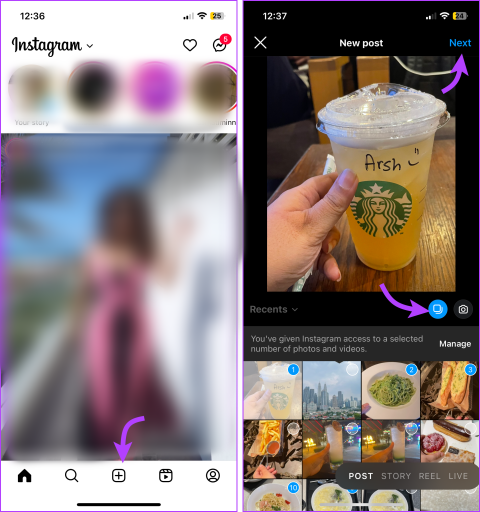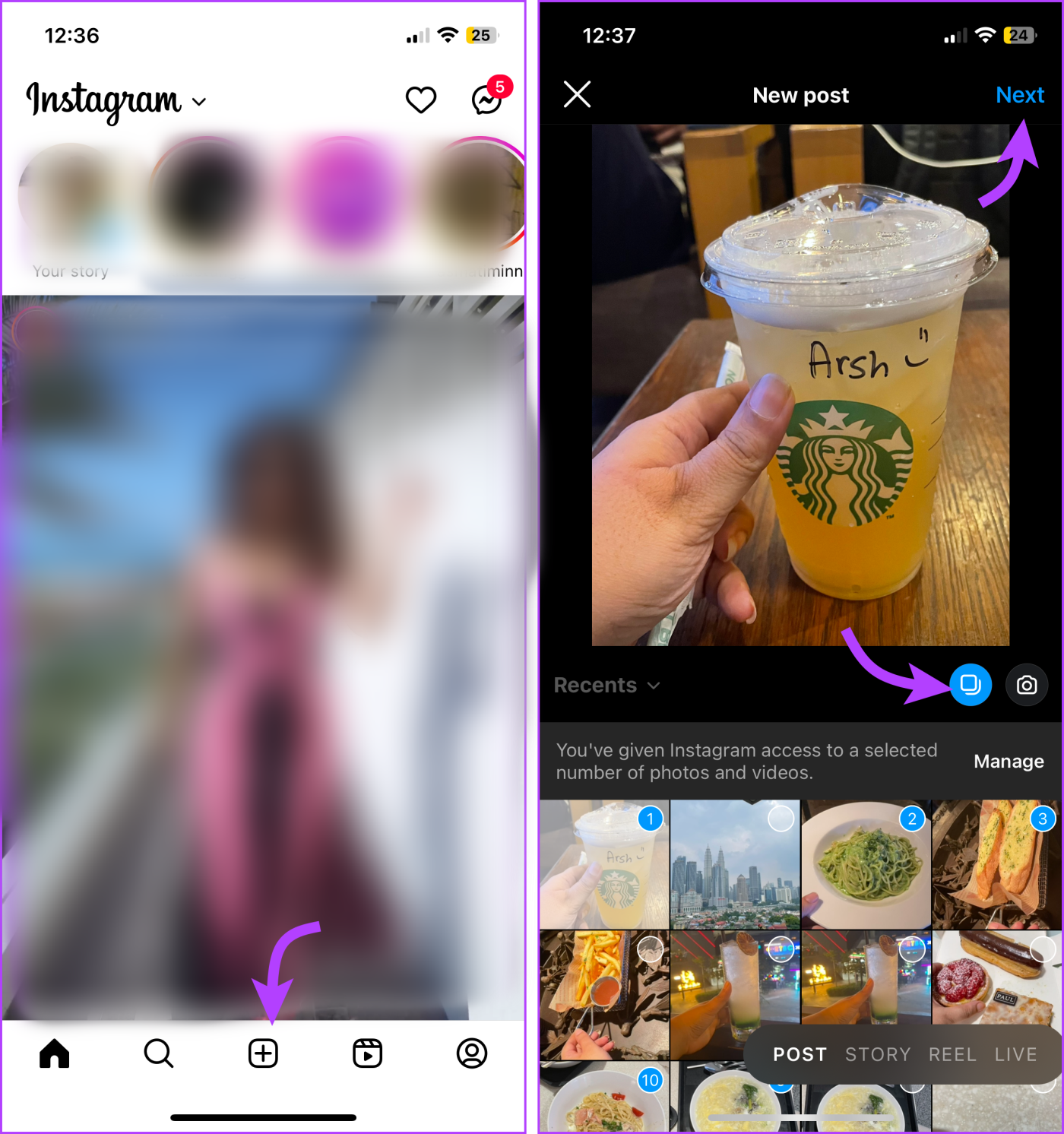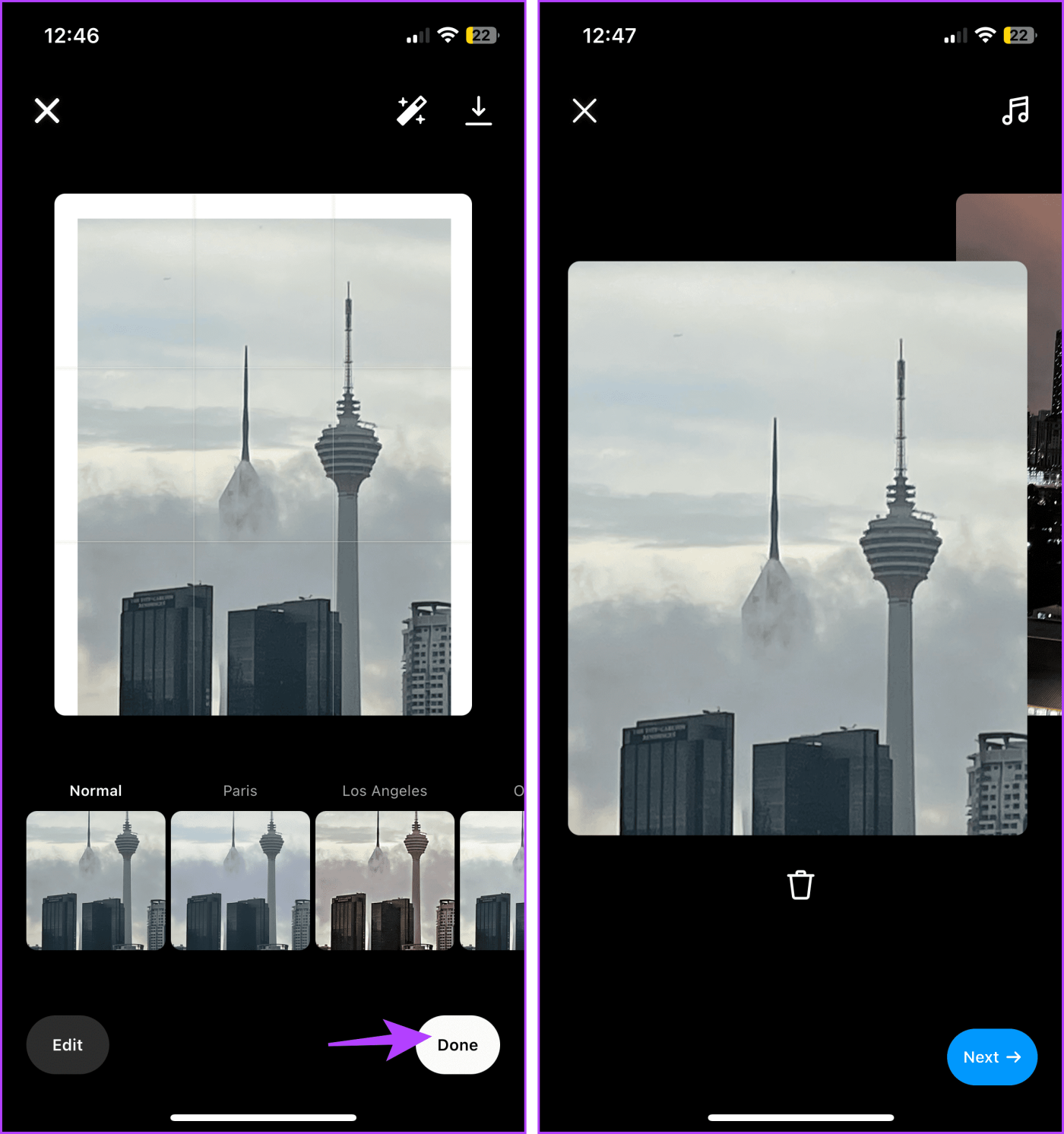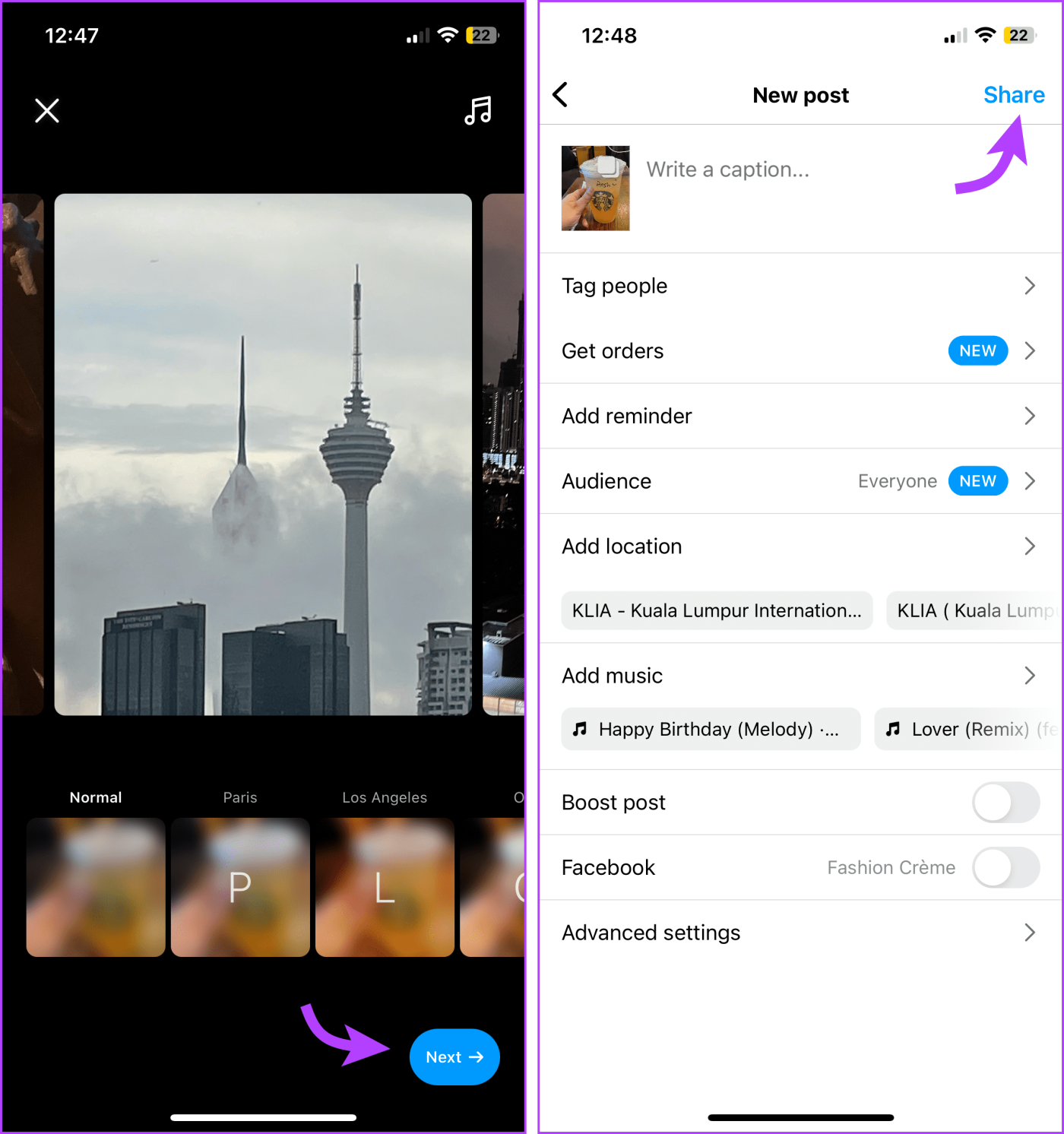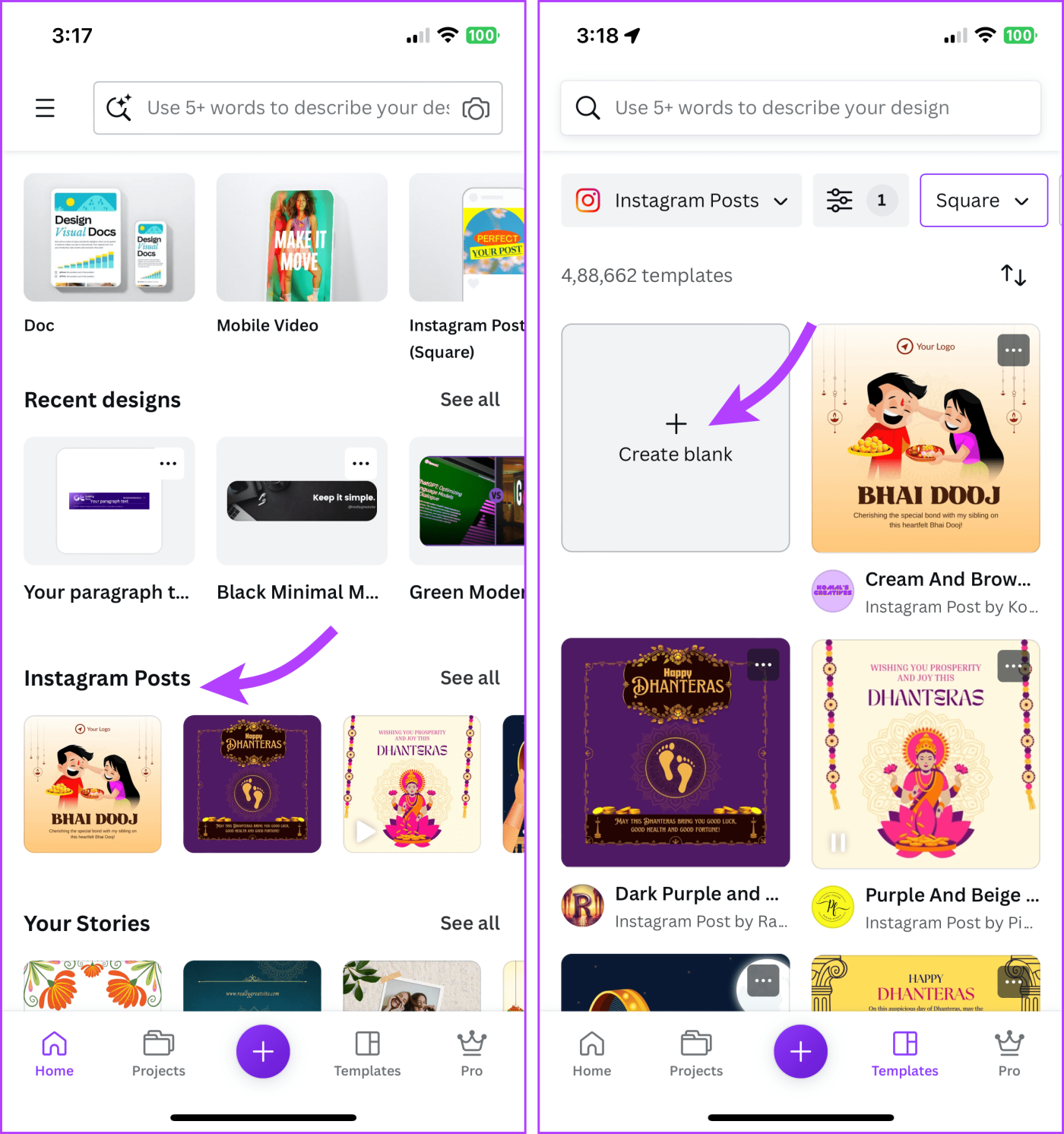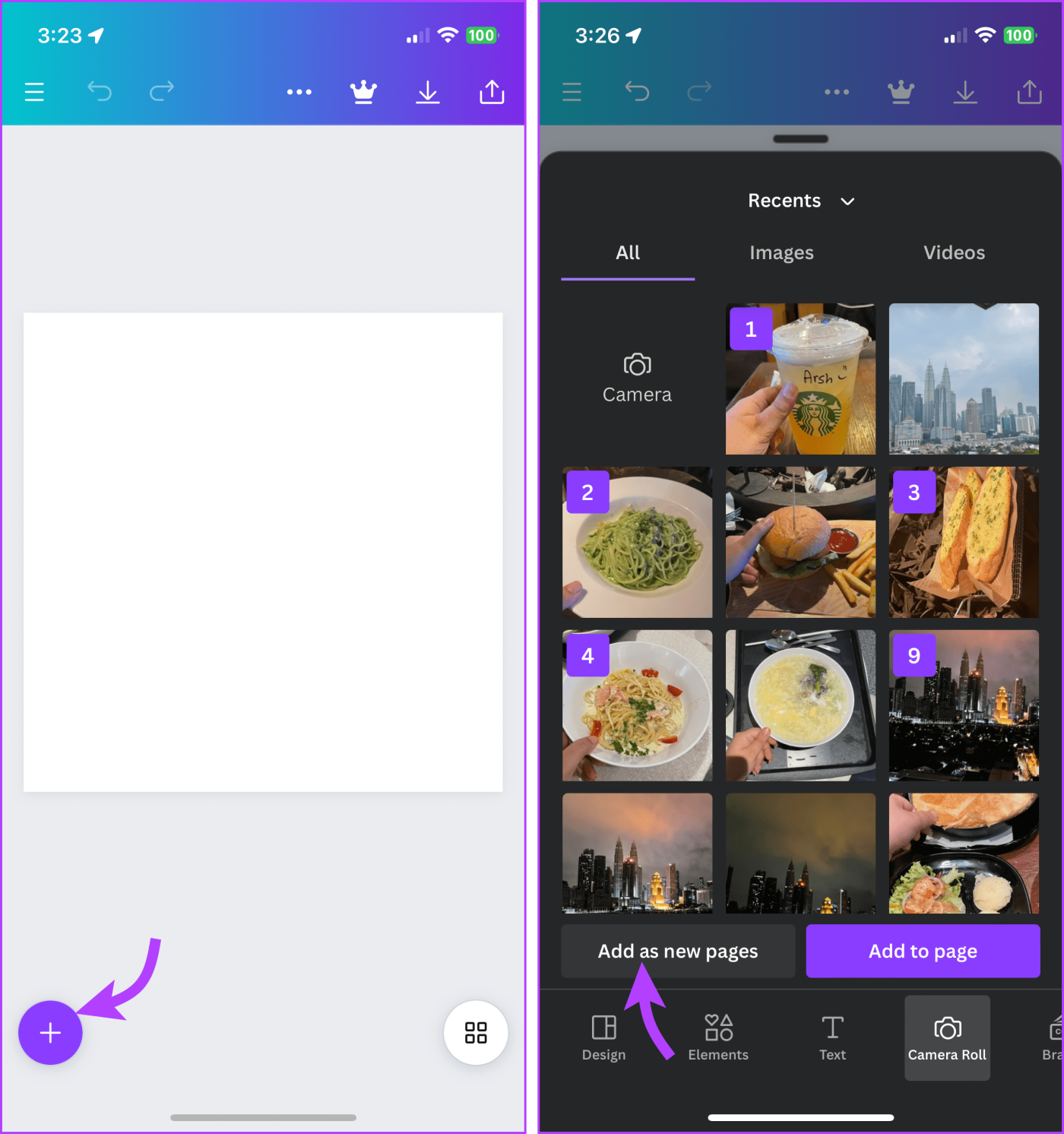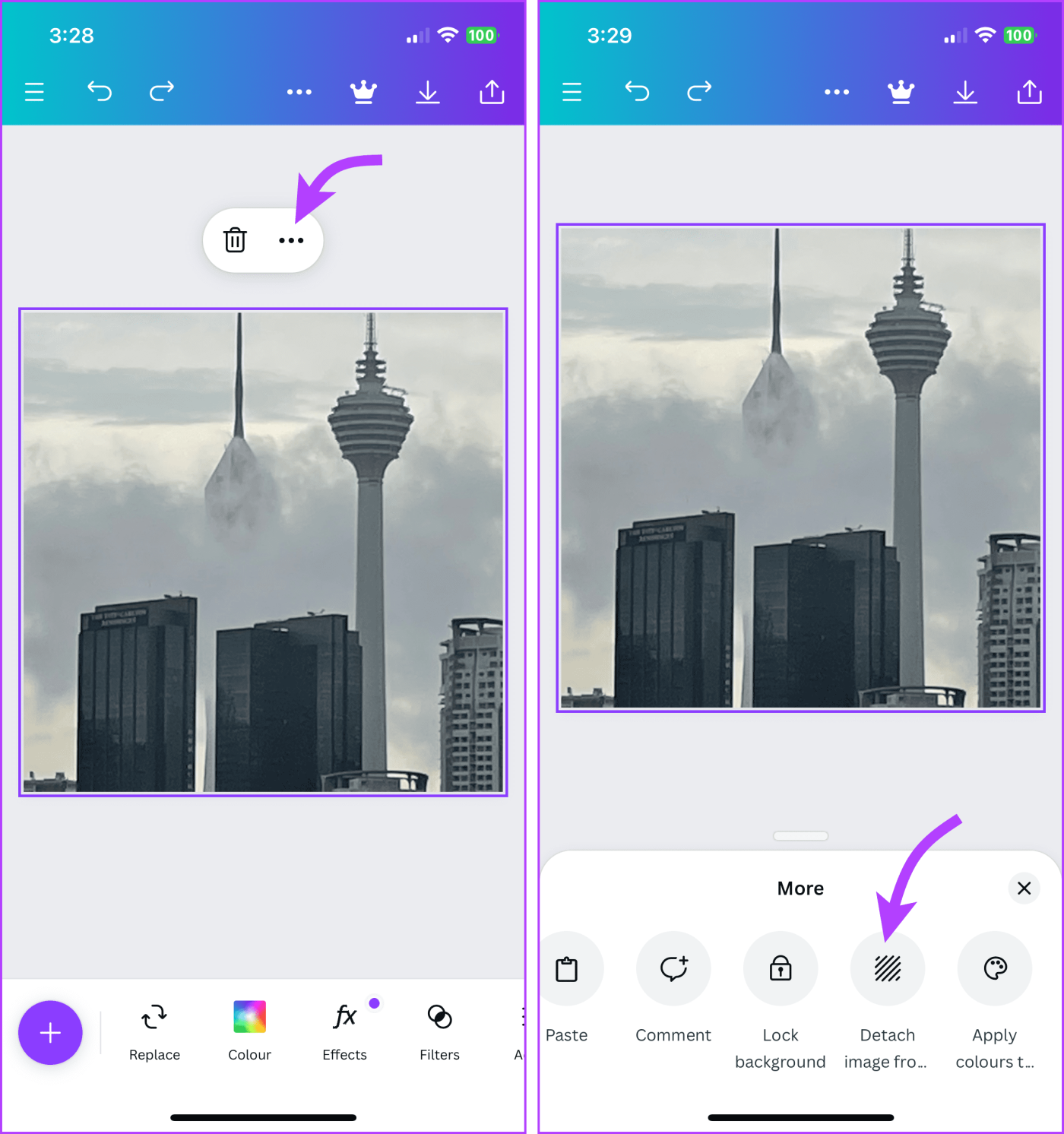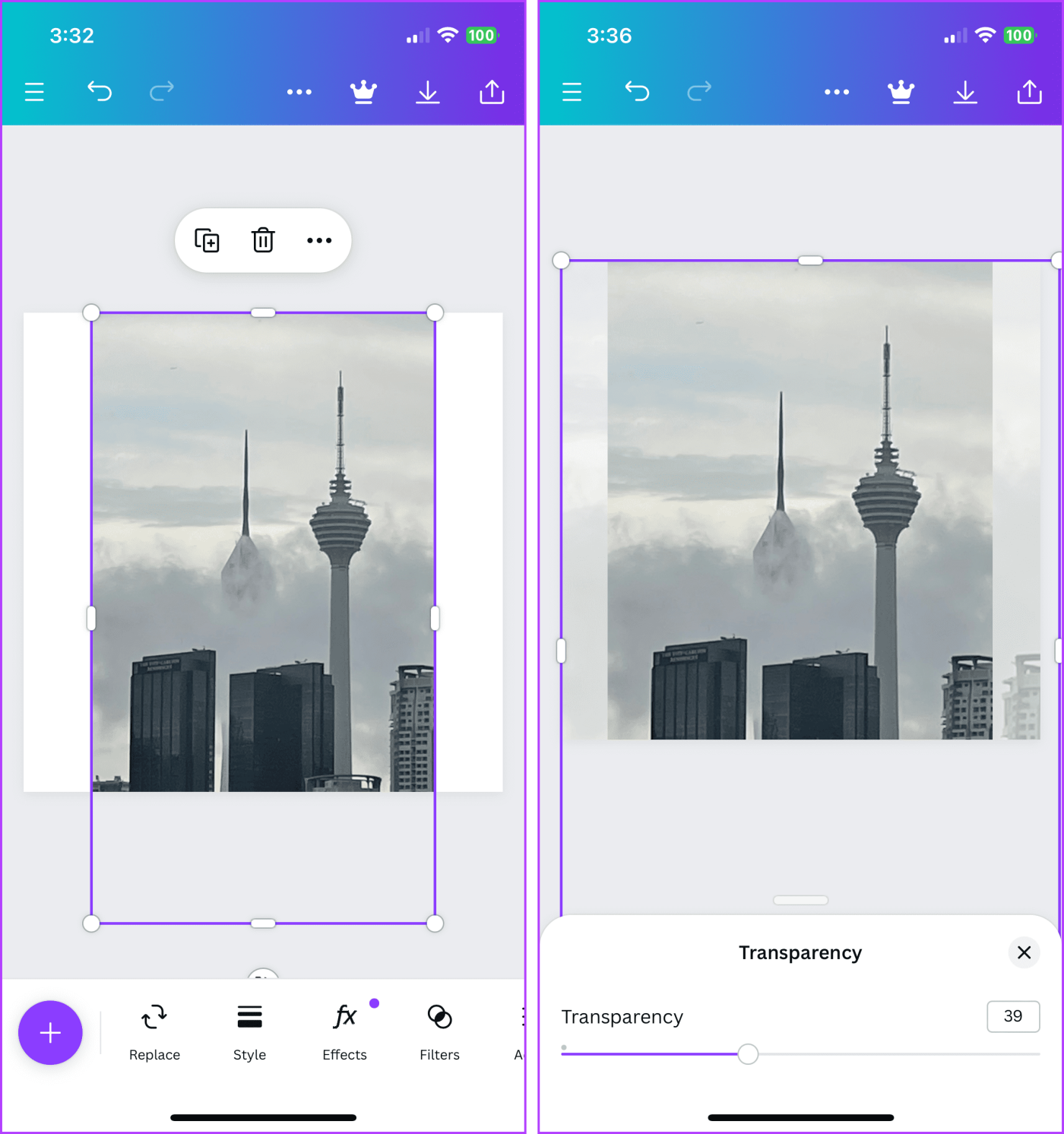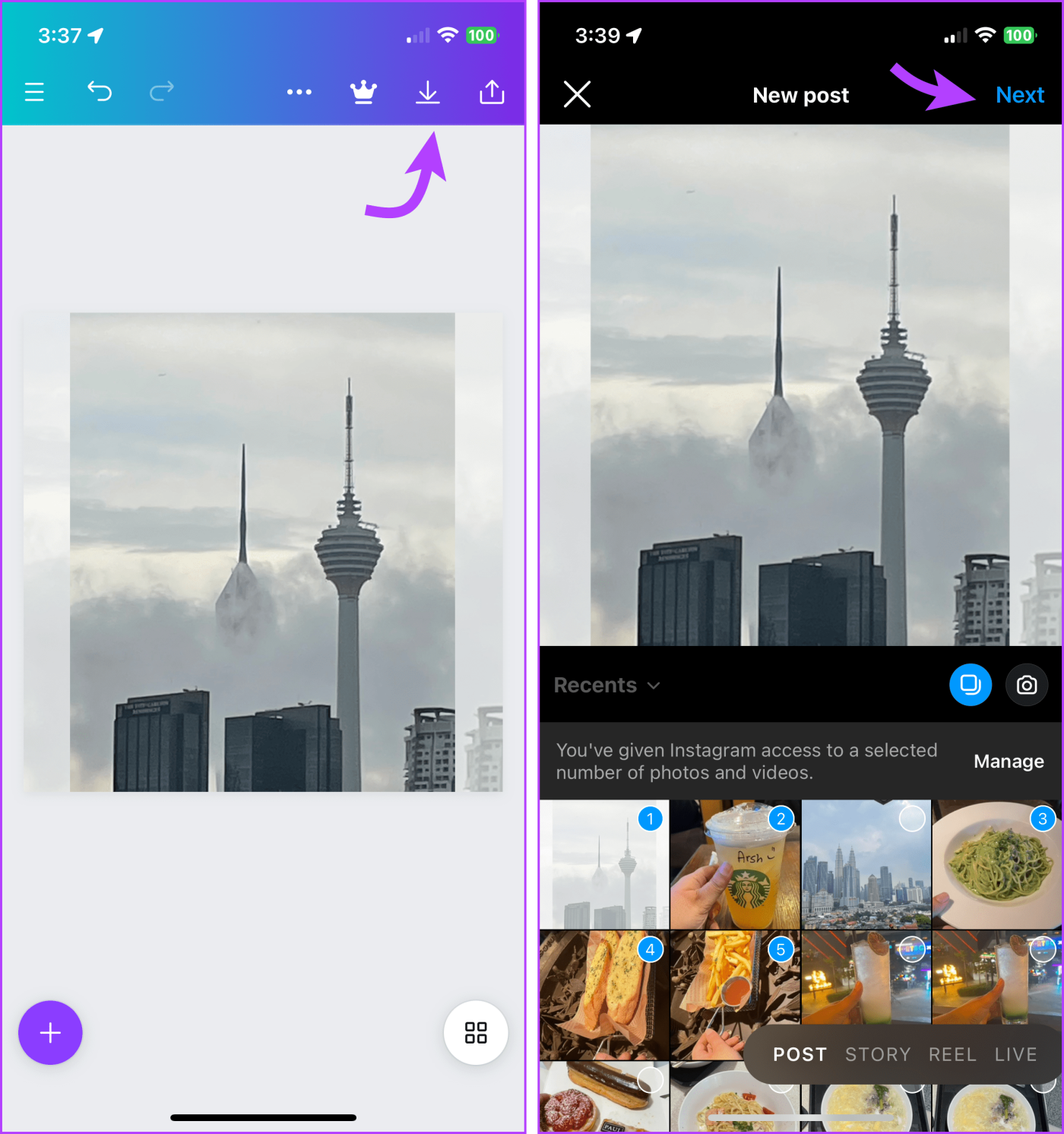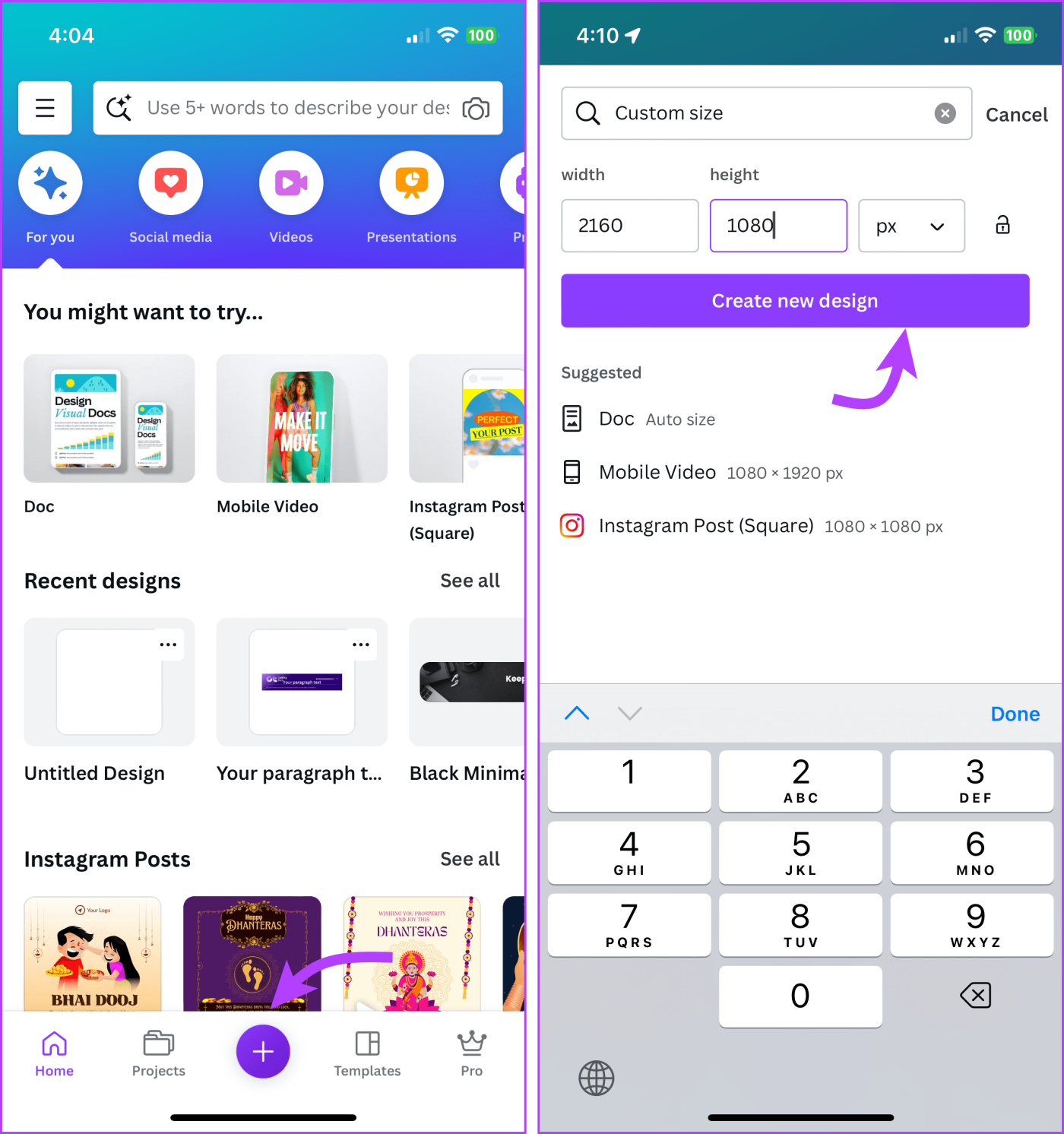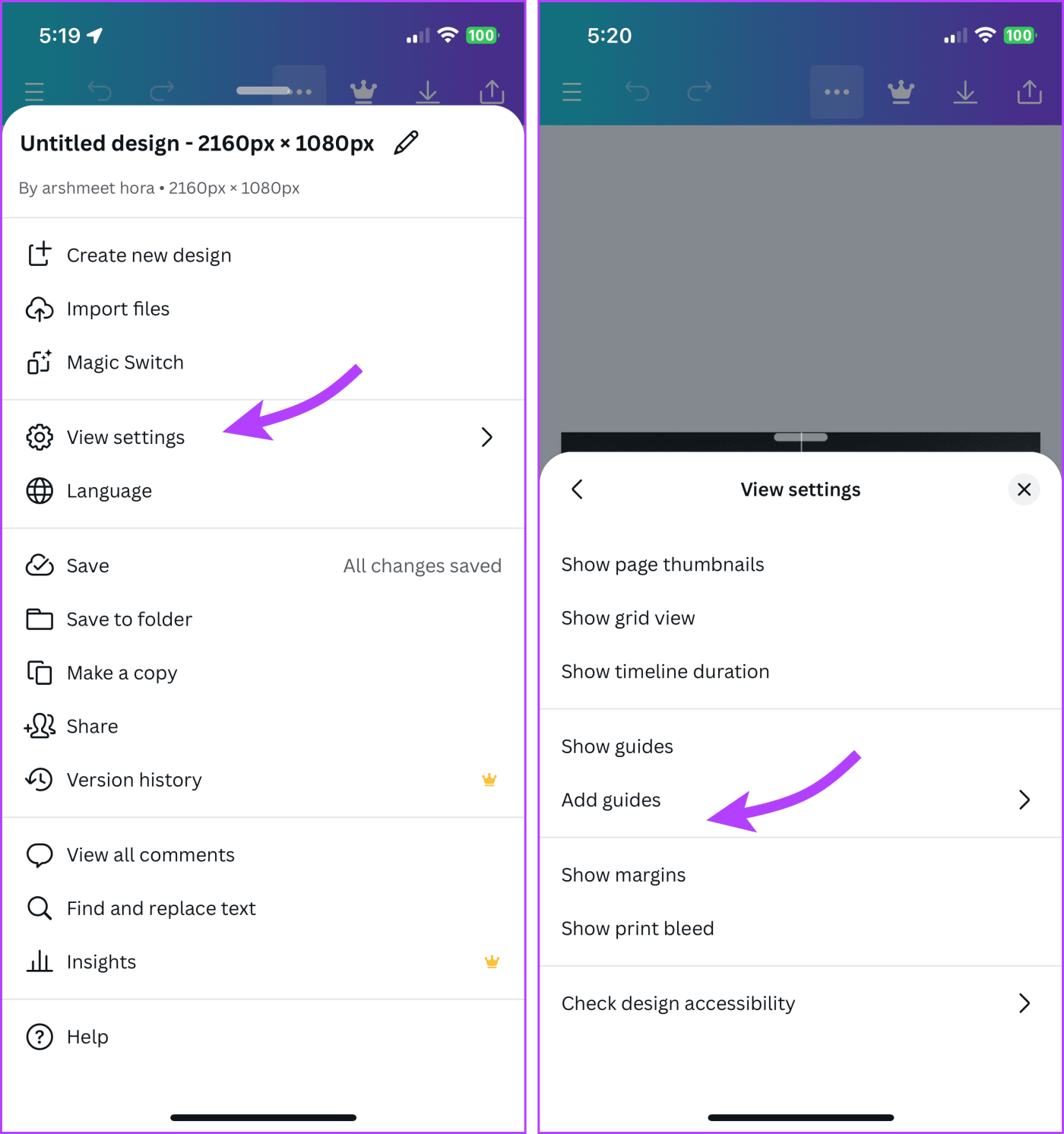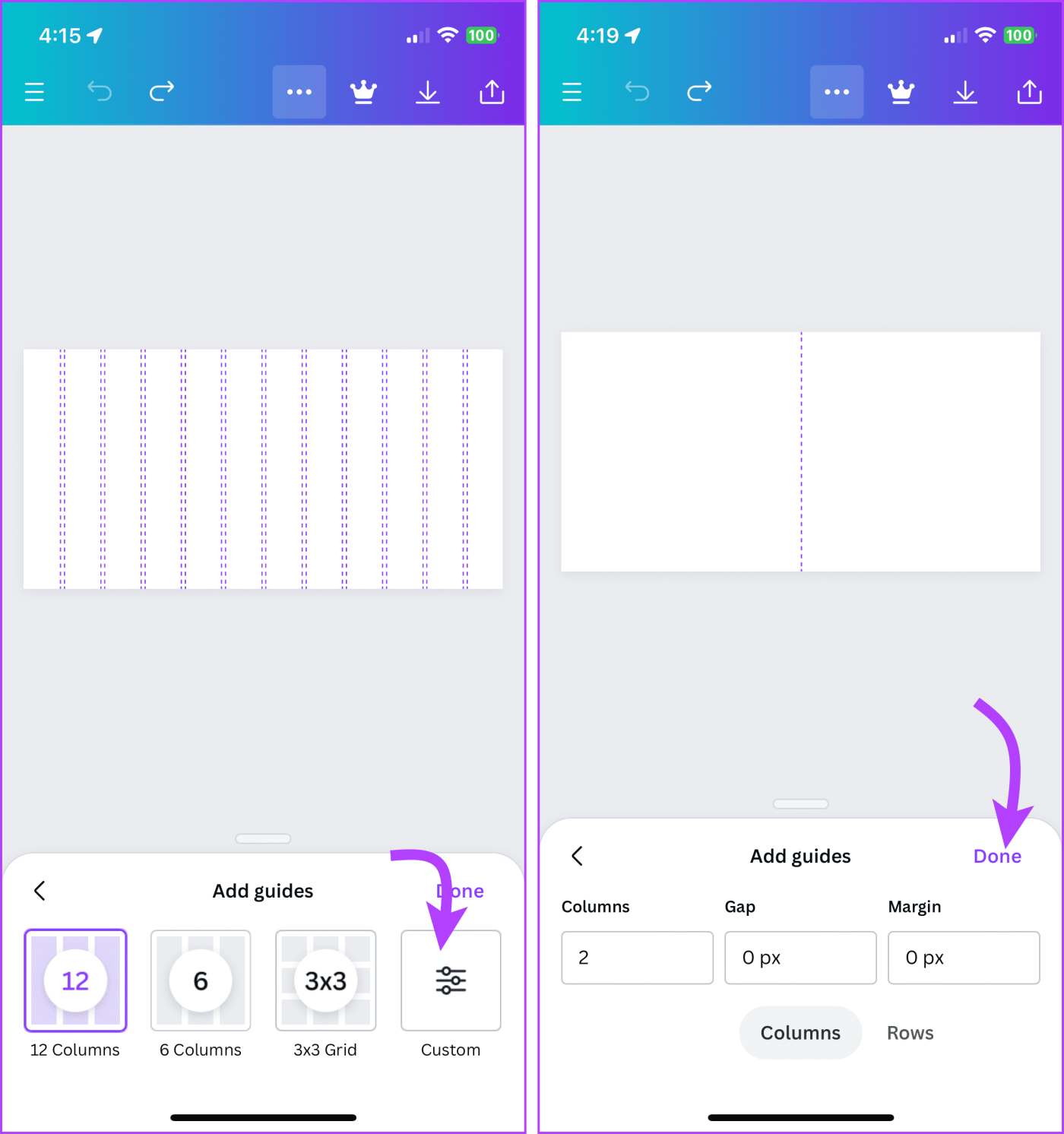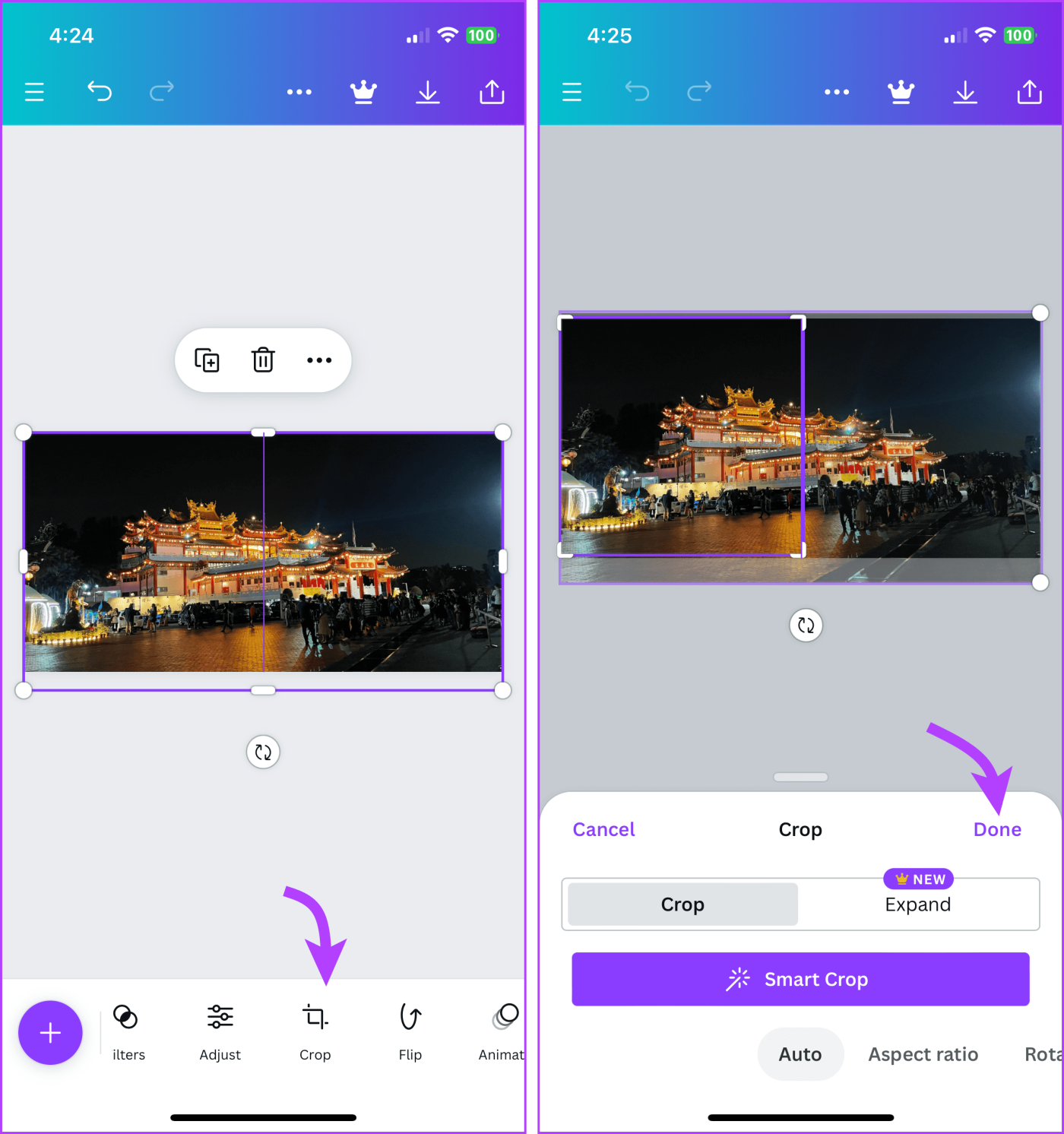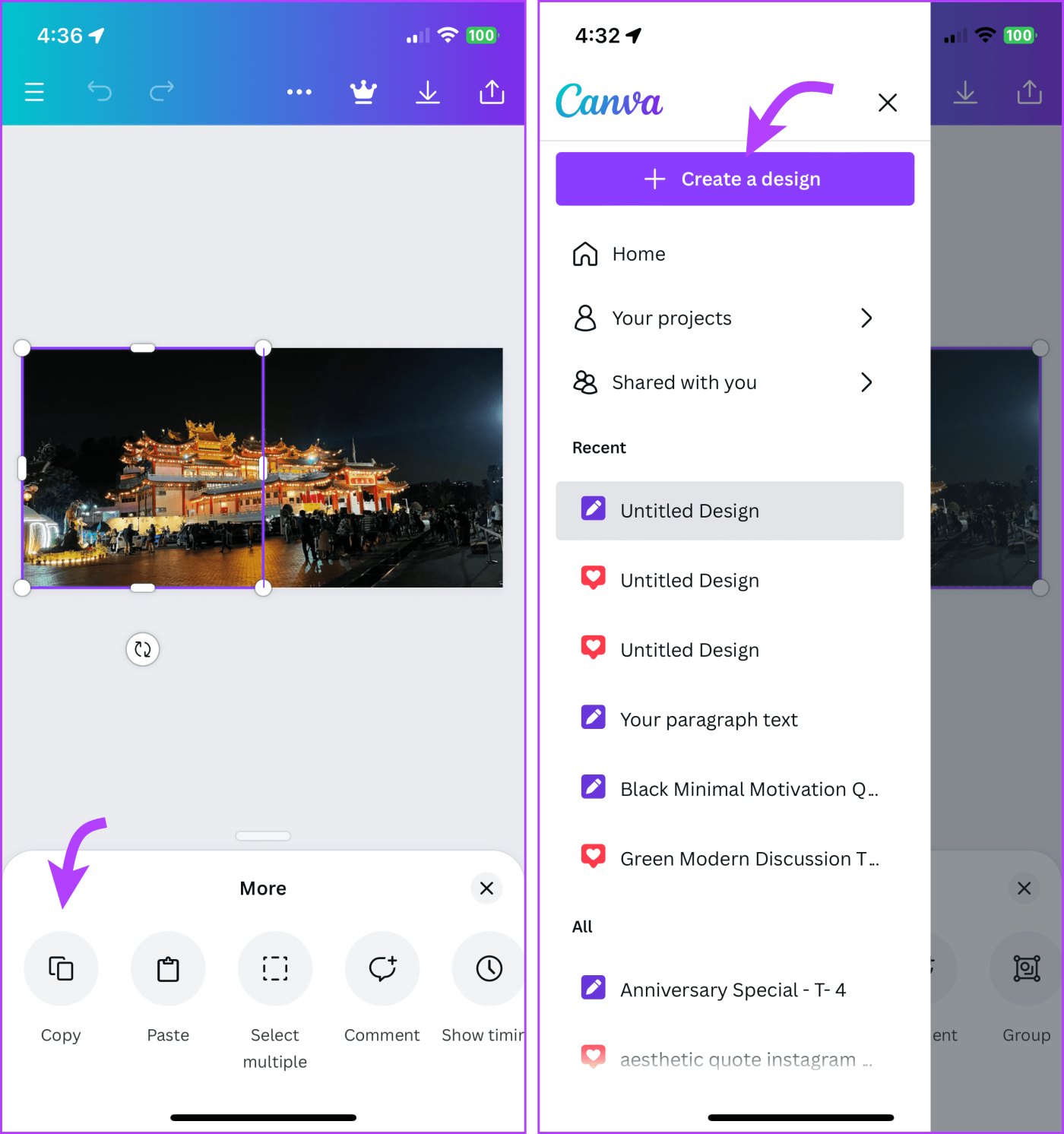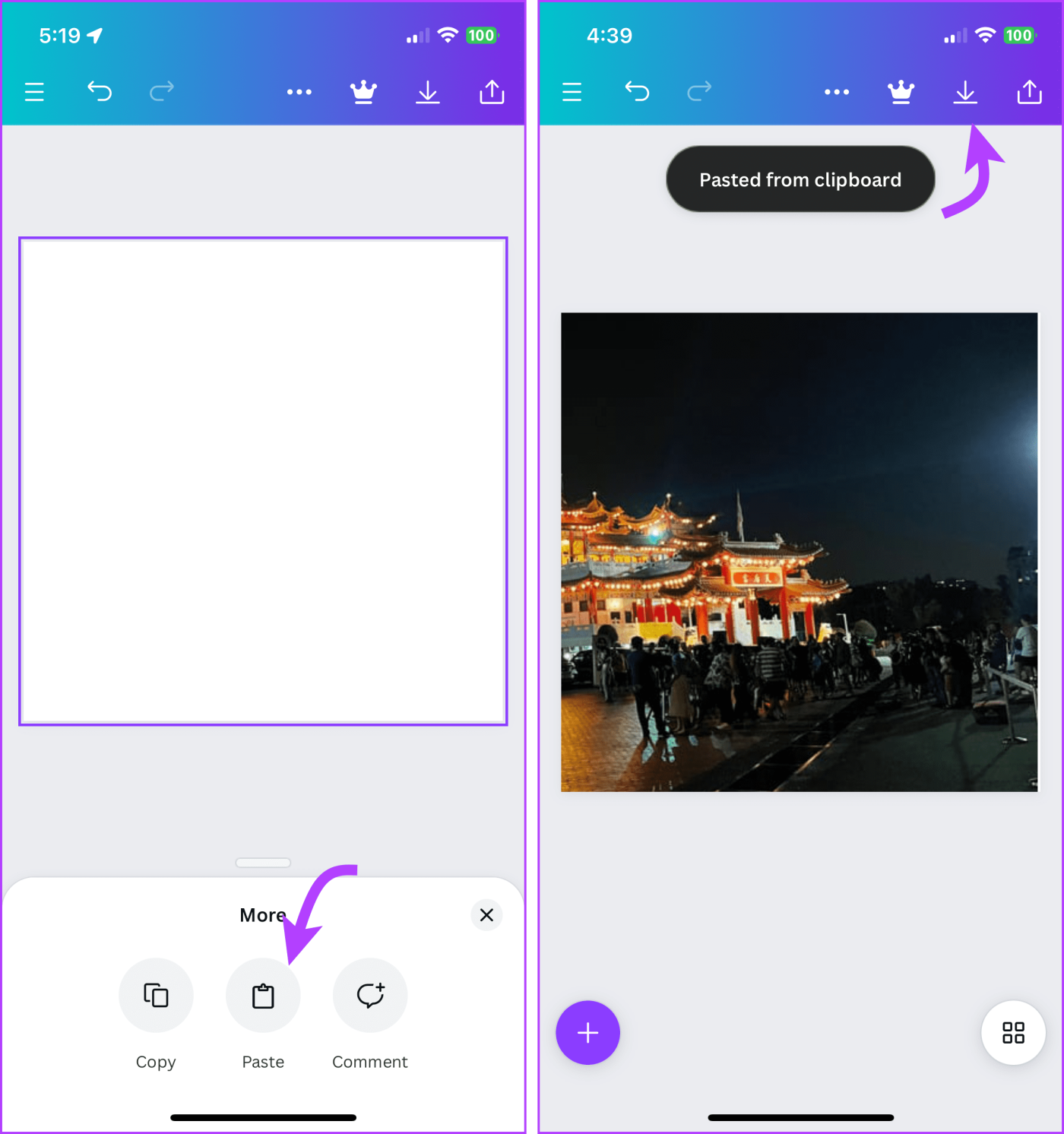Instagram es una plataforma visual, es decir, que muestra tu creatividad publicando una variedad de fotografías. Si bien la función de carrusel le permite hacerlo, recorta las imágenes en un cuadrado, independientemente de su resolución u orientación original. Sin embargo, existen algunas soluciones para publicar varias fotos de paisajes y retratos en Instagram.

La herramienta de recorte incorporada recorta su visión/composición la mayor parte del tiempo. Por eso, hemos creado esta guía para ayudarlo a evitar esa situación. Le guiará a través de una guía de tamaños de Instagram, publicará fotos de diferentes tamaños en Instagram, compartirá una imagen larga en dos diapositivas y publicará fotos verticales y horizontales en Instagram juntas. Entonces empecemos.
Guía de tamaños de imágenes de Instagram
Cumplir con los tamaños de imagen recomendados por Instagram es primordial para garantizar que sus fotos se muestren con la mejor calidad posible. Según Instagram , aumenta o reduce la imagen para obtener la mejor resolución de calidad posible, es decir, hasta un ancho de 1080 píxeles. En consecuencia, recortará la imagen para ajustarla a una proporción admitida.
Instagram admite tres tipos de publicaciones en el feed y cada una sigue una pauta específica. Los tamaños de publicación de Instagram y las relaciones de aspecto recomendados para cada tipo de publicación son los siguientes:
- Cuadrado: 1080 x 1080 píxeles (1:1)
- Paisaje/horizontal: 1080 x 566 px (16:9)
- Retrato/vertical: 1080 x 1350 (4:5)
- Relaciones de aspecto admitidas: entre 1,91:1 y 4:5
En particular, la cuadrícula de la página de perfil mostrará fotos cuadradas, independientemente de la orientación de la publicación. Además, si bien las publicaciones en carrusel admiten los tres tamaños de imagen, todas las imágenes y videos siguen la misma orientación que el primero. Entonces, si el primero es un cuadrado, el resto se recortará en consecuencia.
Cómo poner fotos horizontales y verticales en la misma publicación
Puedes utilizar la función integrada de Instagram o una aplicación de terceros para publicar varias fotos de paisajes y retratos en Instagram. Cada método tiene sus propias ventajas y limitaciones, así que revisemos cada uno individualmente.
Publique varias fotos en Instagram con diferentes orientaciones
Si bien la función incorporada es bastante útil y muy fácil de usar, la irritante compulsión de cosecha entra en juego. Además, como se mencionó anteriormente, se quedará atrapado con una sola orientación.
Imagen
Paso 1 : abre la aplicación de Instagram. Toca el ícono + en la parte inferior de la página.
Paso 2 : seleccione la opción Publicar en la parte inferior. A continuación, toque el ícono similar a un álbum.
Paso 3 : comience a seleccionar las imágenes que desea agregar. A medida que seleccione imágenes, aparecerá un número al lado; tenga en cuenta la secuencia en la que desea que aparezcan las imágenes.
Paso 4 : una vez seleccionado, toque Siguiente.
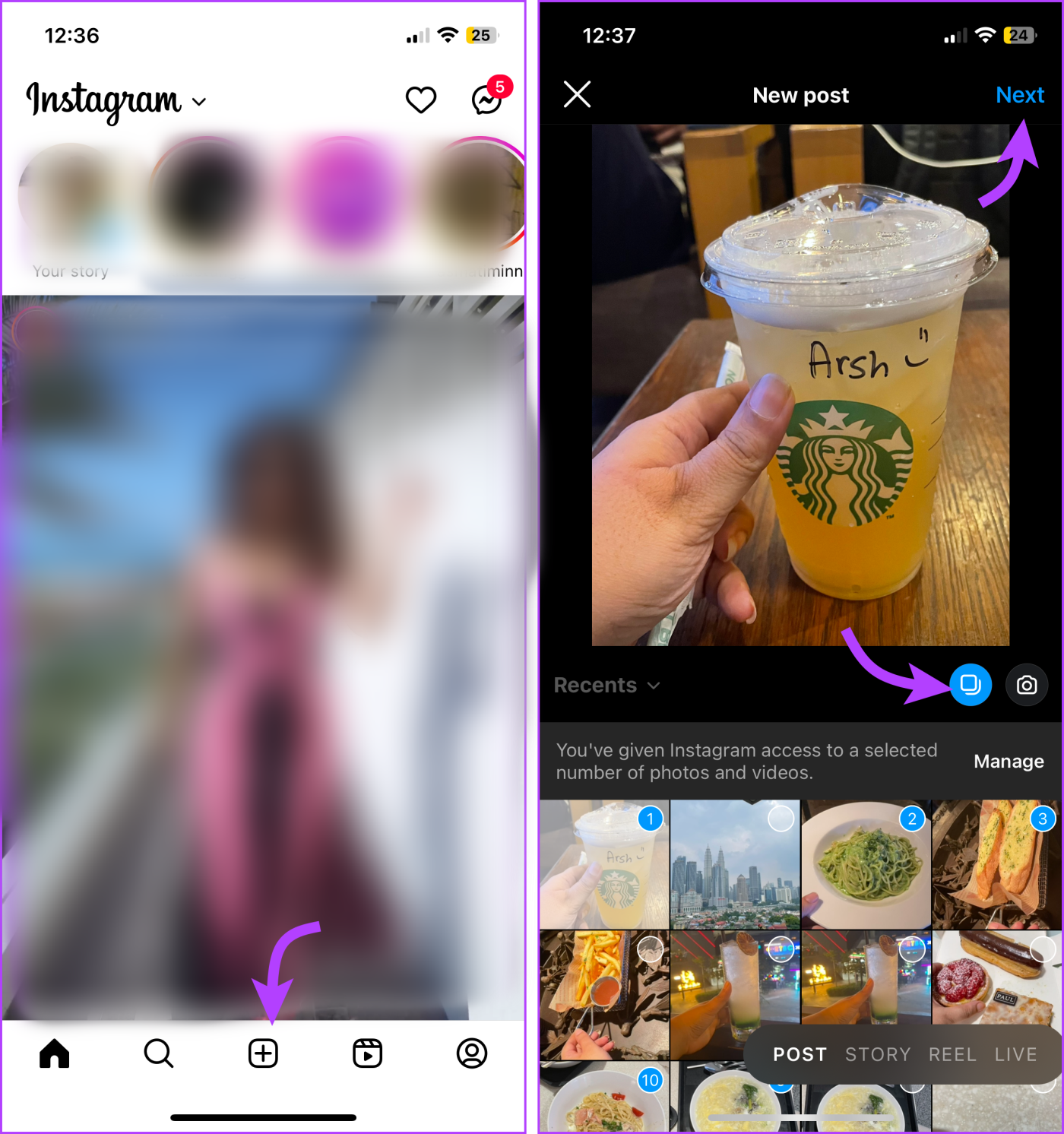
Paso 5 : Ahora puedes agregar el mismo filtro a cada imagen o seleccionar cada imagen individualmente para editarlas.
Paso 6 : Si no está satisfecho con el recorte automático, seleccione la imagen y acerque/aleje o mueva la imagen para ajustar el marco.
Nota : También puede reorganizar la secuencia de imágenes. Simplemente toque y arrastre la imagen a la ubicación deseada.
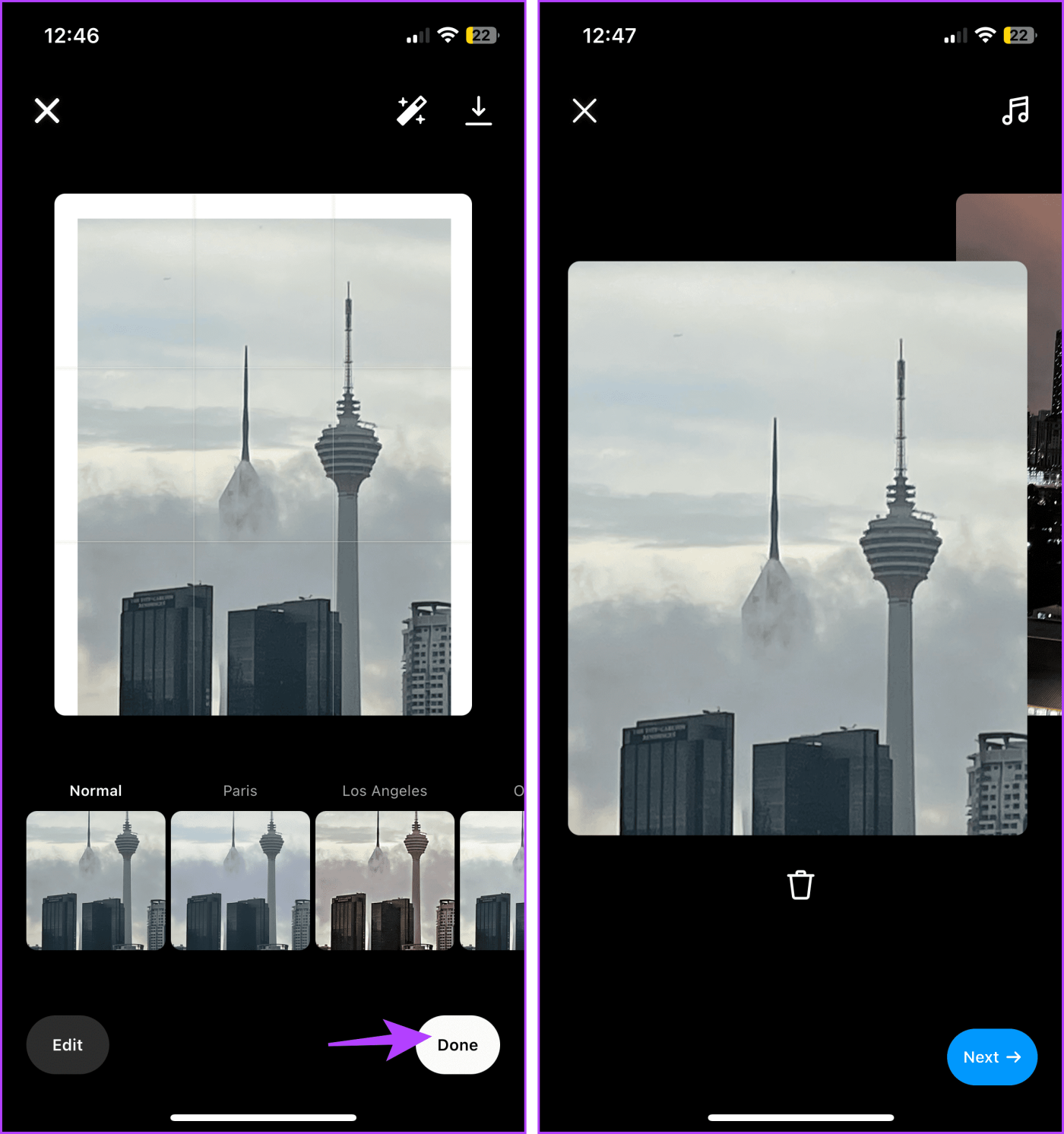
Paso 7 : una vez hecho esto, toque Siguiente.
Paso 8 : en la página siguiente, agregue títulos, ubicación, música, etiquete personas, etc. Cuando esté listo, toque Compartir para publicar el carrusel en el feed de Instagram.
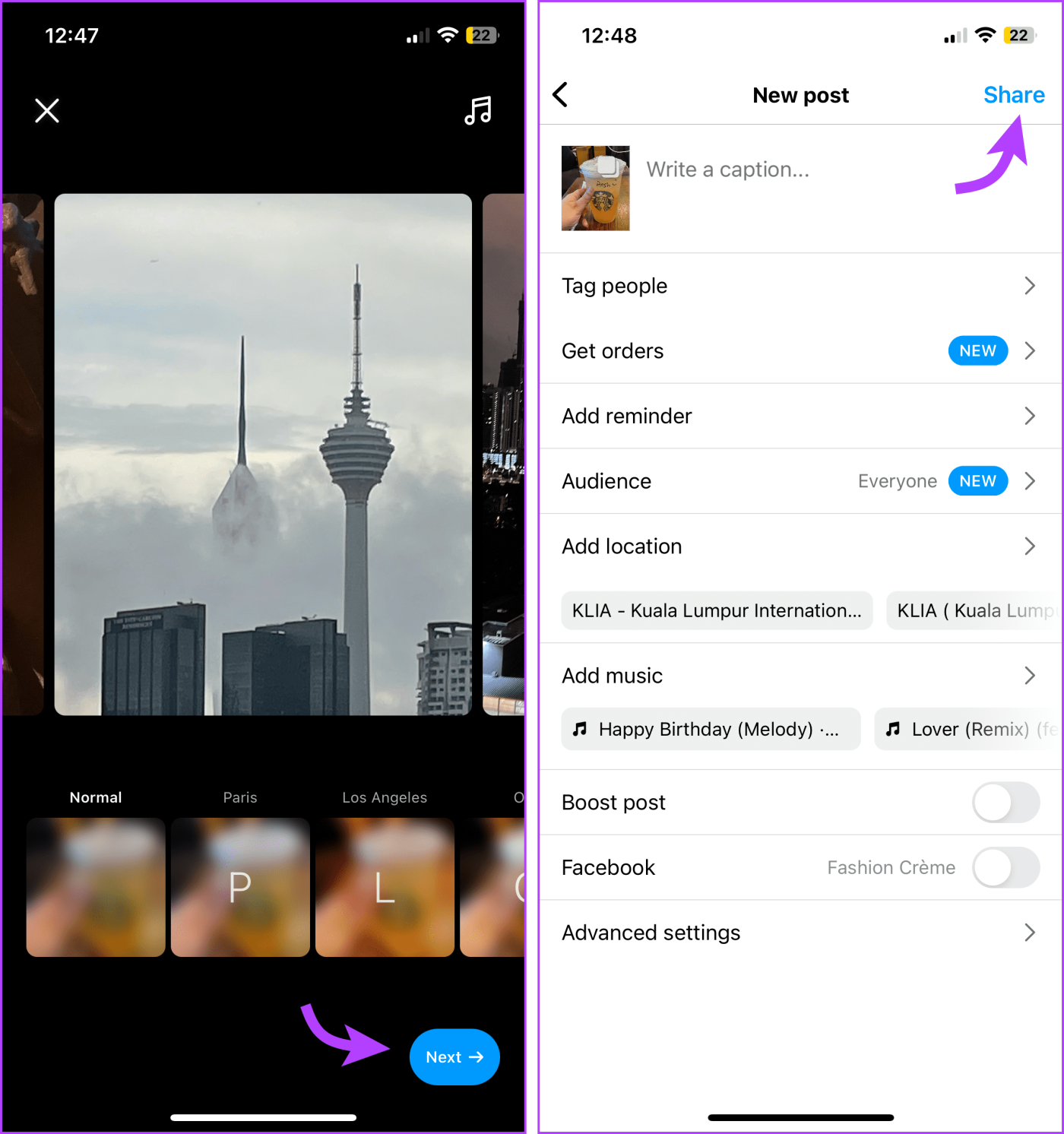
Consejo : para realzar tus publicaciones de Instagram, también puedes agregar pegatinas que coincidan con la vibra de tu publicación.
Haga que varias imágenes encajen en Instagram sin recortar
Para los momentos en los que desea publicar fotografías de retratos y paisajes en Instagram juntas sin recortar, tendremos que recurrir a algún sitio web o aplicación de terceros. Usaremos Canva para ilustrar porque hay varias ventajas excelentes. usando canva,
Obtén Canva para iPhone
Obtén Canva para Android
Ir a la web de Canva
Utilice Canva para publicar imágenes sin recortar en Instagram
Paso 1 : abre la aplicación Canva. Seleccione Publicaciones de Instagram en la página principal.
Paso 2 : Aquí, seleccione de una plantilla existente o cree una en blanco. También puedes buscar una plantilla temática.
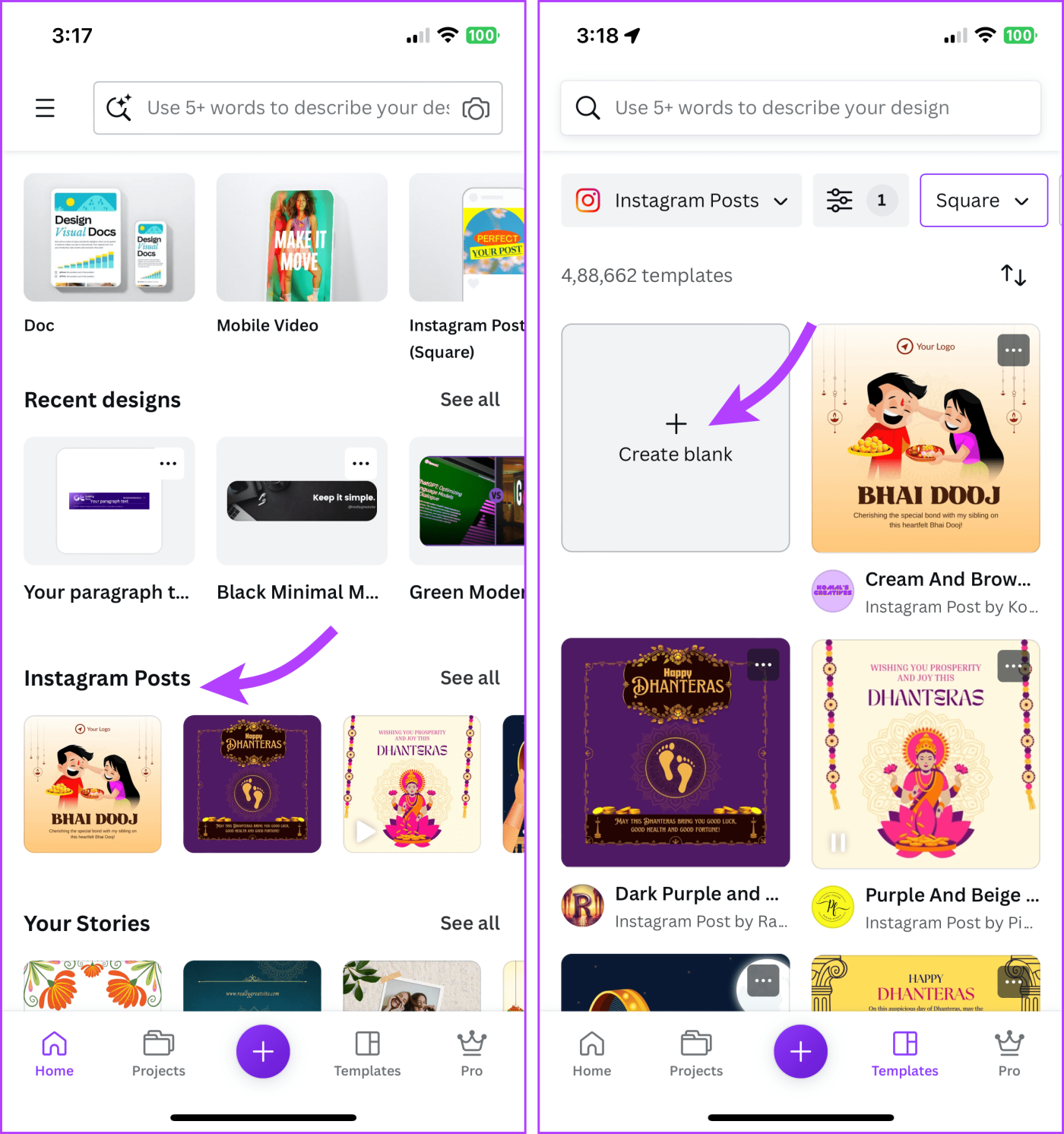
Paso 3 : toque + y luego seleccione Camera Roll para cargar las imágenes que desea agregar.
Paso 4 : selecciona las fotos que deseas agregar. Toque Agregar como páginas nuevas para asegurarse de que todas las imágenes vayan por separado.
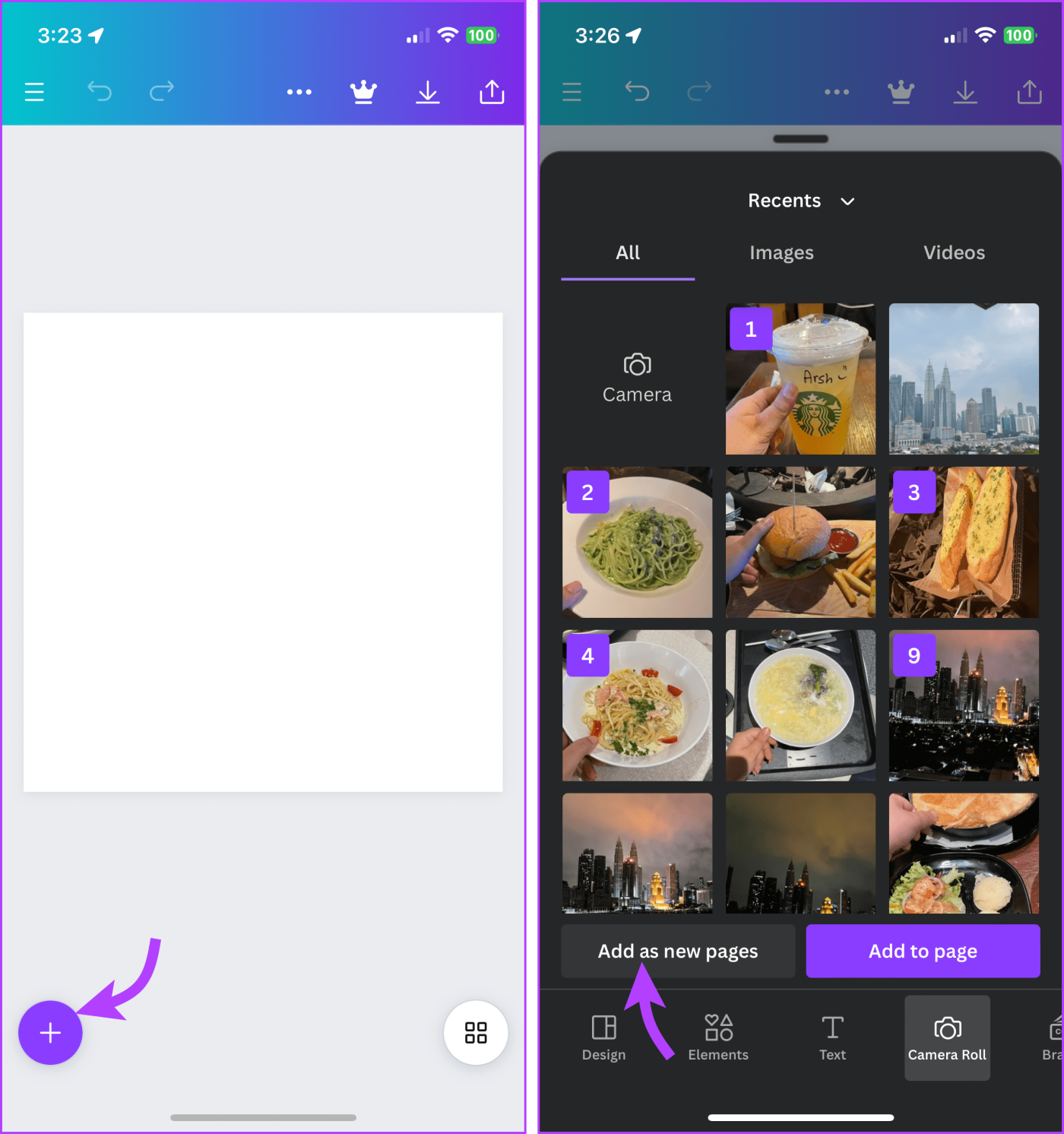
Paso 5 : Ahora seleccione la imagen/página y toque el ícono de tres puntos.
Paso 6 : seleccione Separar imagen del fondo. Esto le permitirá agregar la imagen en su orientación original.
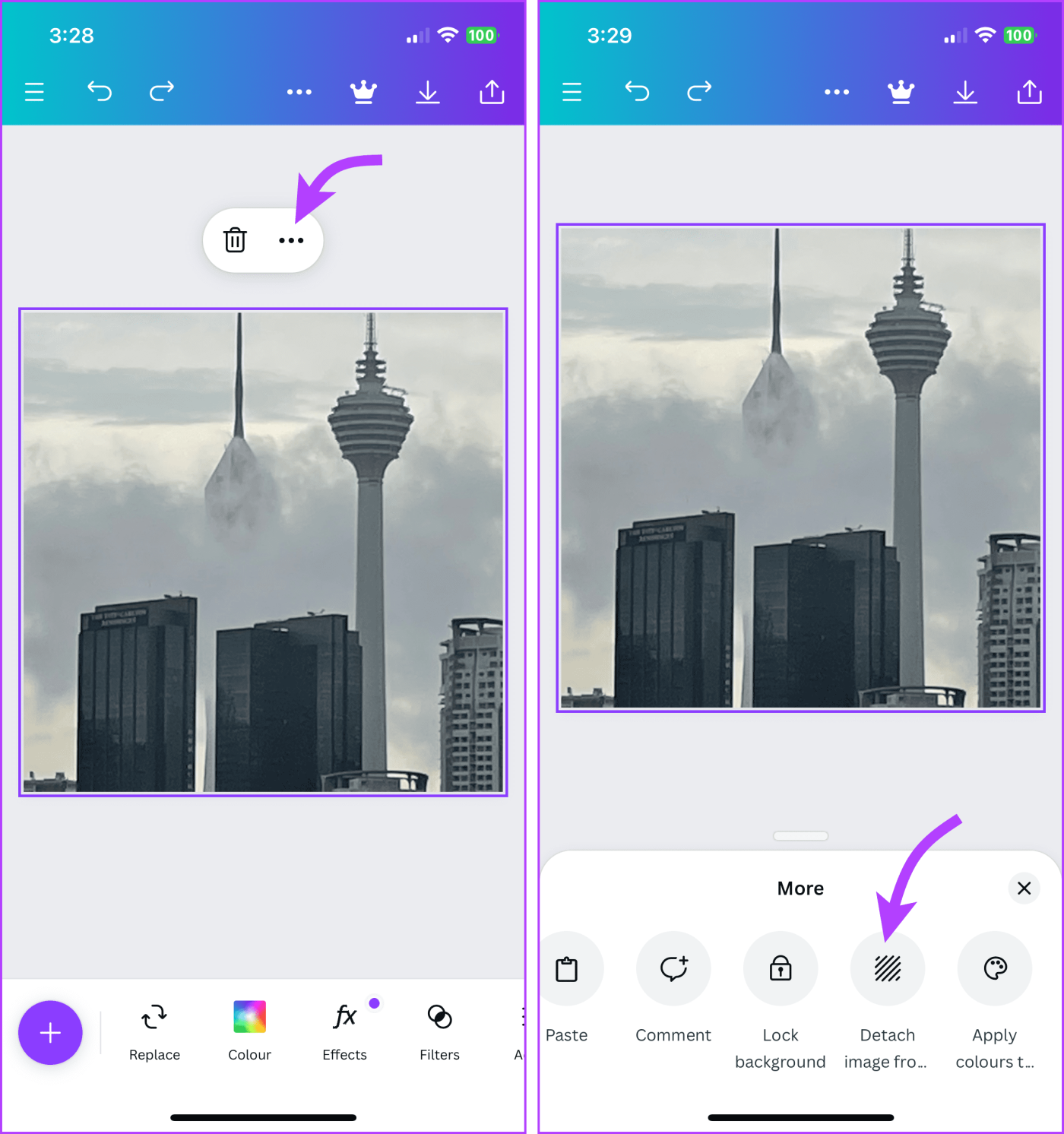
Paso 7 : Ahora puedes acercar, recortar o ajustar la imagen en el marco como prefieras.
Paso 8 : En cuanto al fondo vacío, puedes rellenarlo con el color, la textura o las imágenes que prefieras. O simplemente puedes usar la misma imagen de fondo y reducir su transparencia.
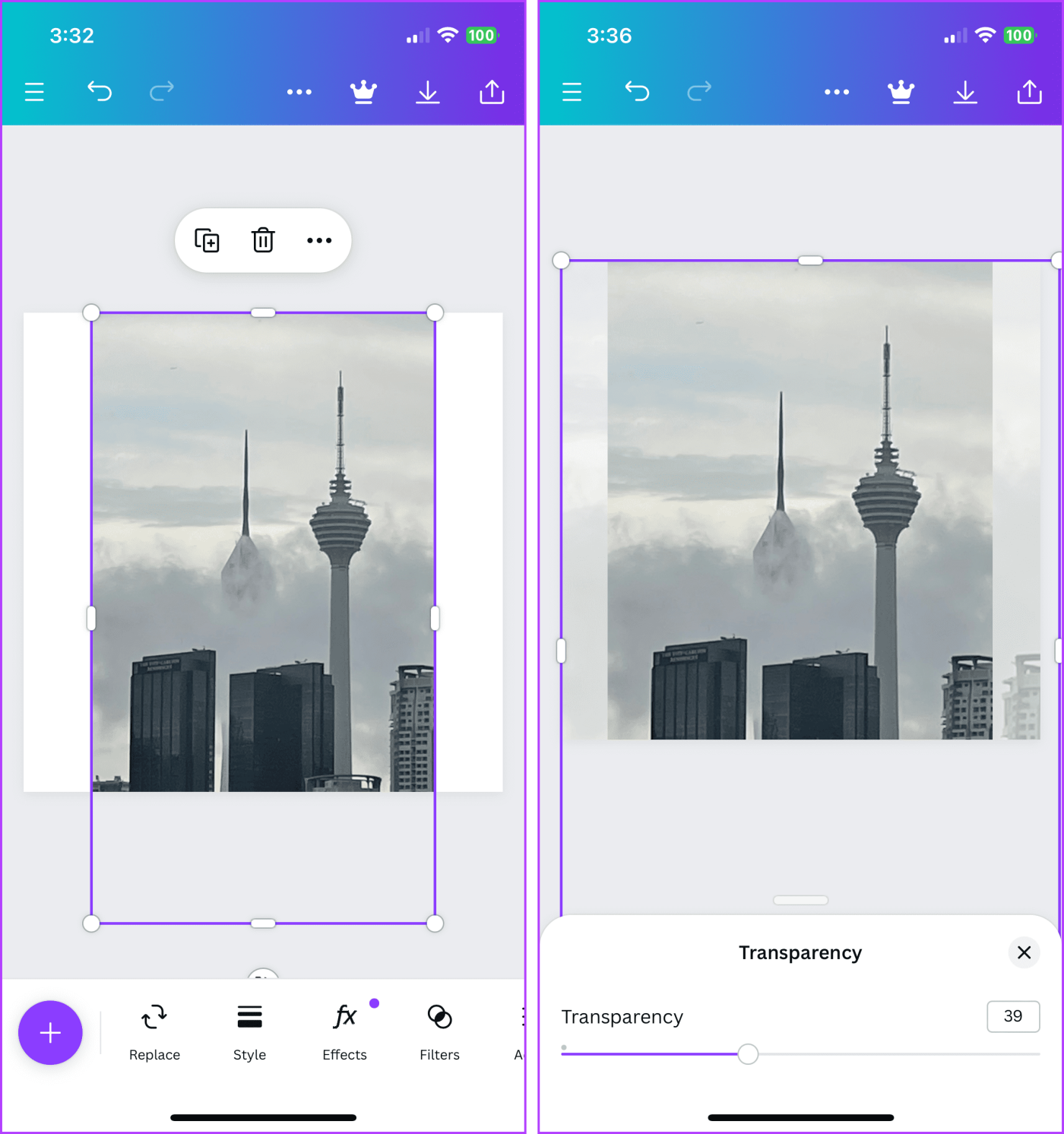
Paso 9 : repita este proceso para todas las imágenes. Una vez hecho esto, toque el botón de descarga y guarde la imagen.
Paso 10 : Finalmente, sube estas imágenes a Instagram.
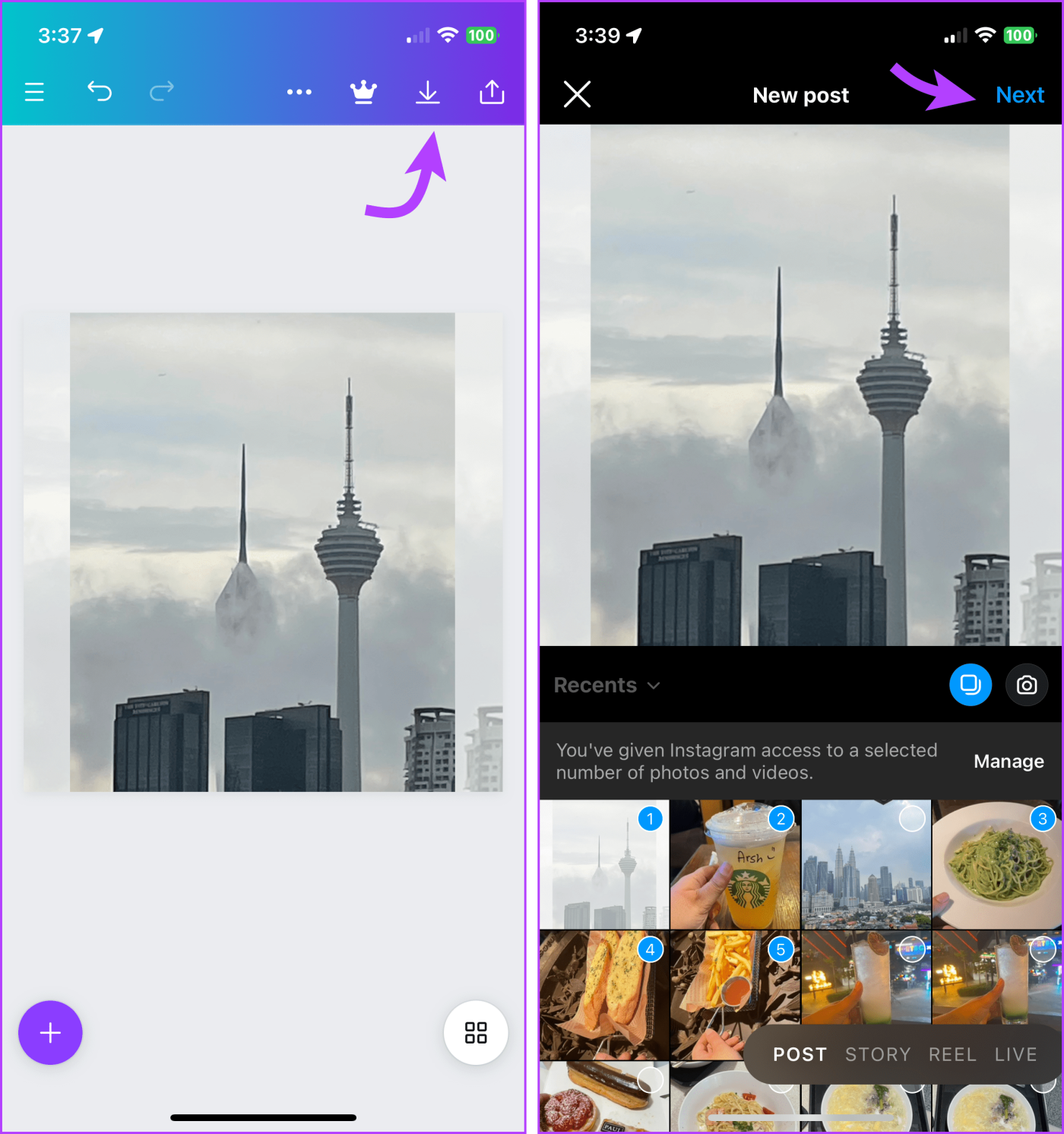
¿No fue así de fácil? El único inconveniente es que requerirá un esfuerzo y tiempo extra. Sin embargo, puedes publicar varias fotos de paisajes y retratos en Instagram, sin recortarlas.
Cómo publicar una imagen larga como dos diapositivas en un carrusel de Instagram
¿Por qué encajar tu imagen en un solo cuadro cuando puedes crear un carrusel a partir de una sola imagen? No sólo hará que tu publicación sea más atractiva, sino que también permitirá que tu audiencia vea y aprecie los detalles de la imagen. Lo bueno es que puedes hacerlo fácilmente con Canva.
Paso 1 : abre la aplicación Canva. Toca + desde la parte inferior de la página.
Paso 2 : seleccione Tamaño personalizado.
Nota : La altura permanecerá constante en 1080 píxeles, el ancho se calcula multiplicando el número de diapositivas x 1080.
Paso 3 : Complete los detalles del tamaño personalizado. Toca Crear un nuevo diseño.
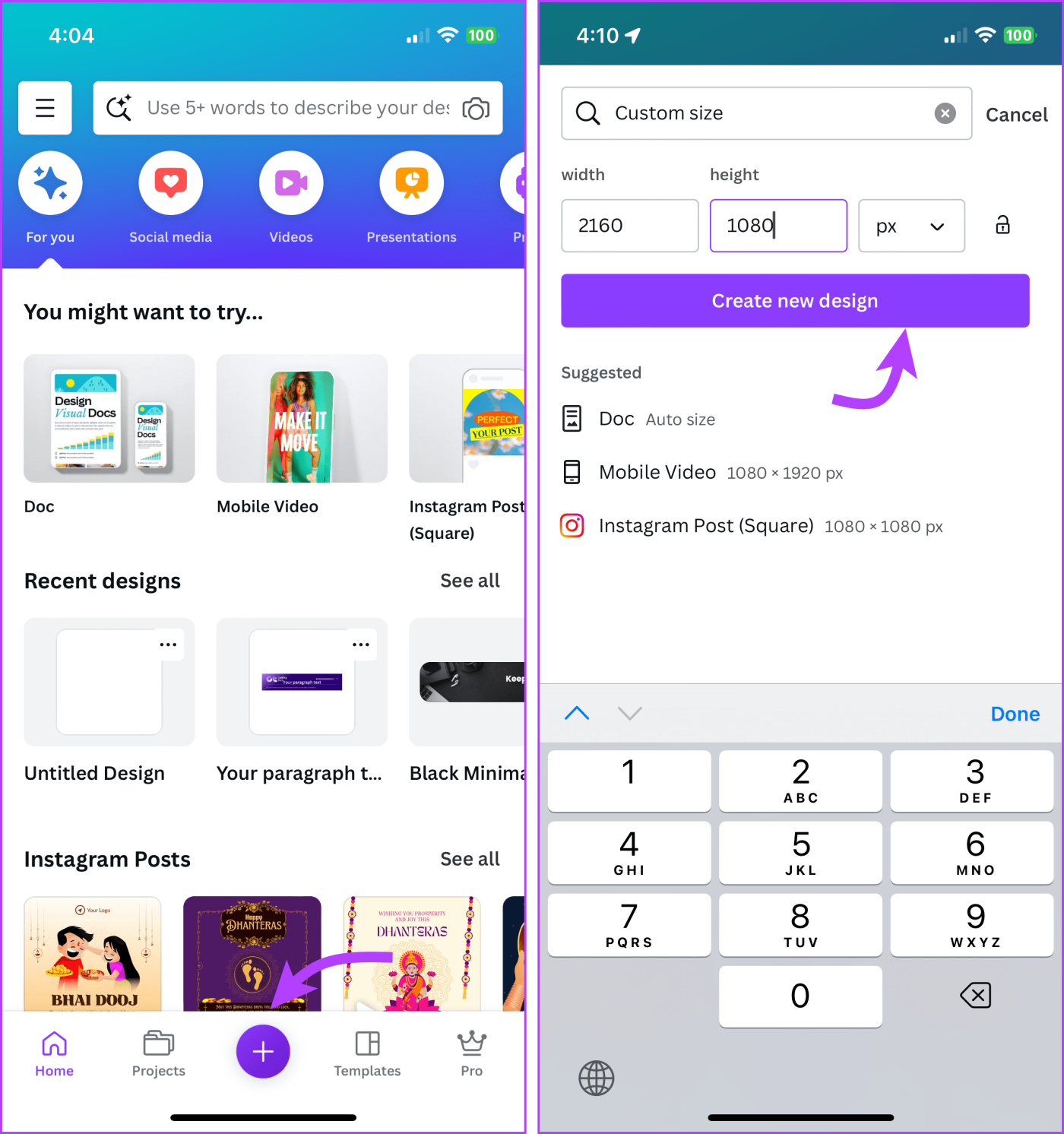
Paso 4: selecciona el ícono de tres puntos en la barra superior.
Paso 5: toca Ver configuración. A continuación, seleccione Agregar guías.
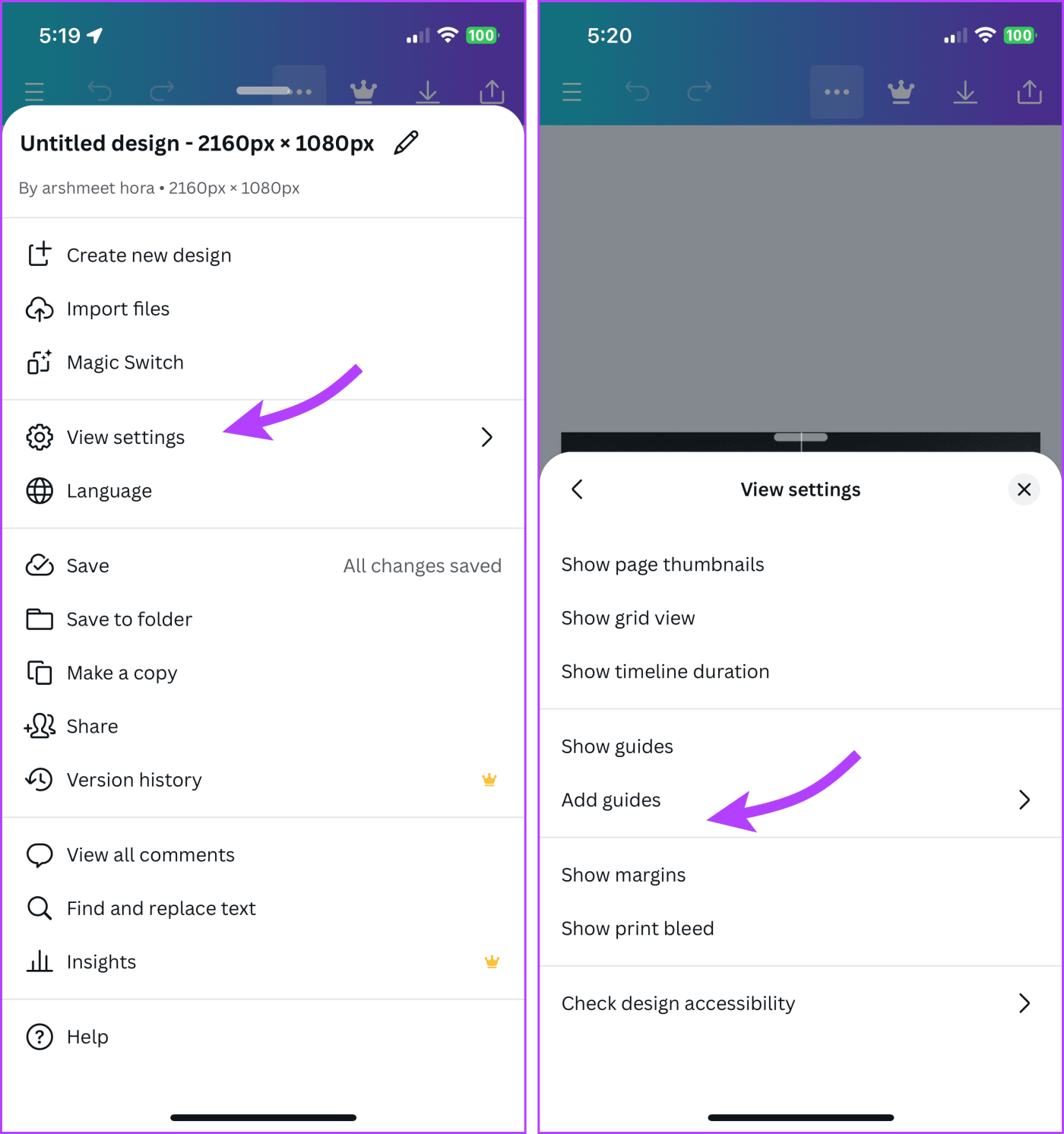
Paso 6 : seleccione Personalizado y divida el lienzo según la cantidad de diapositivas. En particular, mantenga la brecha y el margen en 0 y toque Listo.
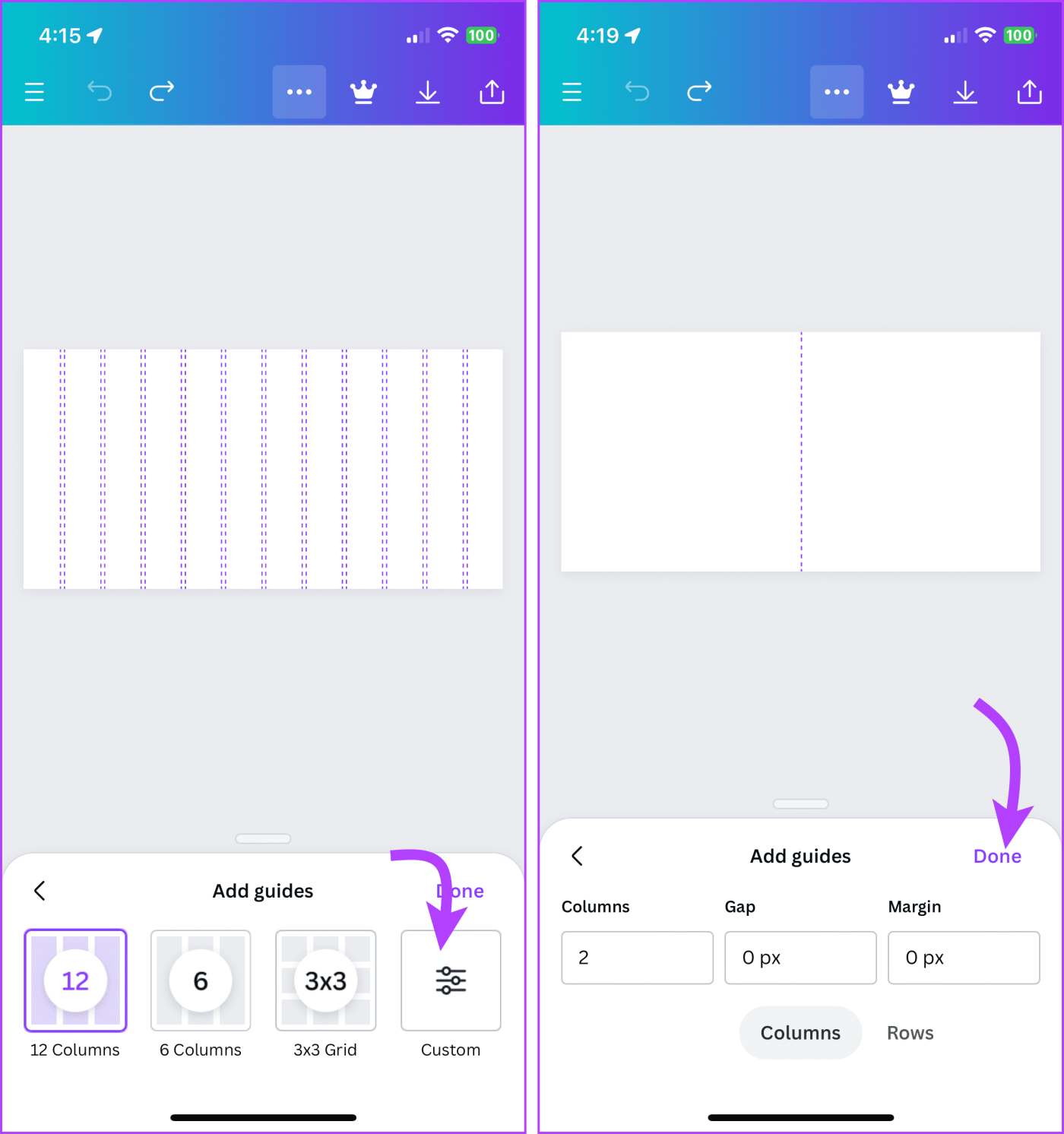
Paso 7 : Ahora, importe la imagen para dividirla en el lienzo.
Paso 8 : expande la imagen para que se ajuste al lienzo. Haz una copia de la imagen.
Paso 9 : utilice la herramienta Recortar para recortar la primera mitad de la imagen según las instrucciones y toque Listo. Ahora repite los pasos para la segunda mitad.
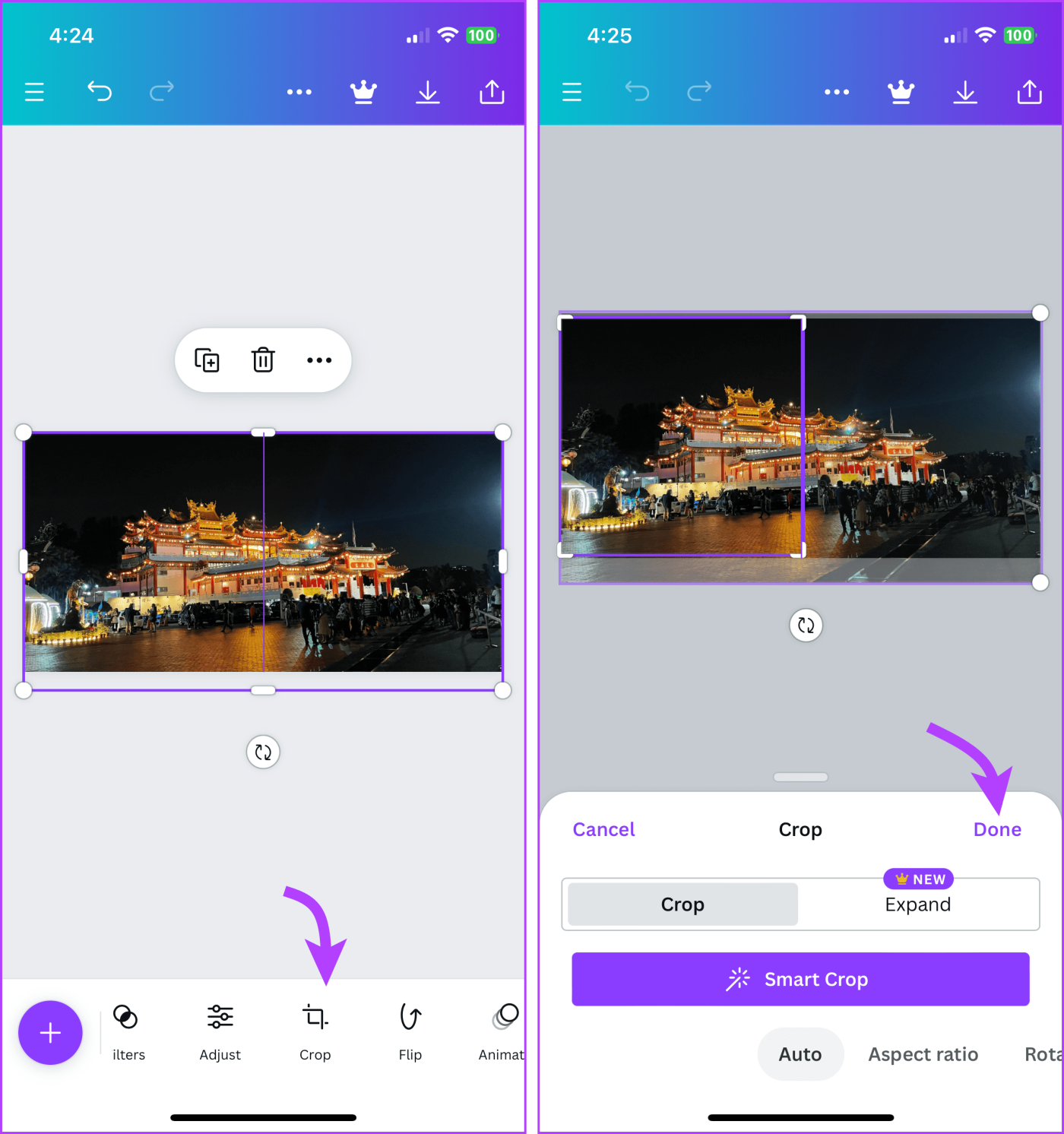
Paso 10 : Ahora mantenga presionada cualquiera de las imágenes recortadas y seleccione Copiar.
Paso 11 : toca el ícono de tres líneas en la esquina superior izquierda. Seleccione Crear un diseño → Publicación de Instagram.
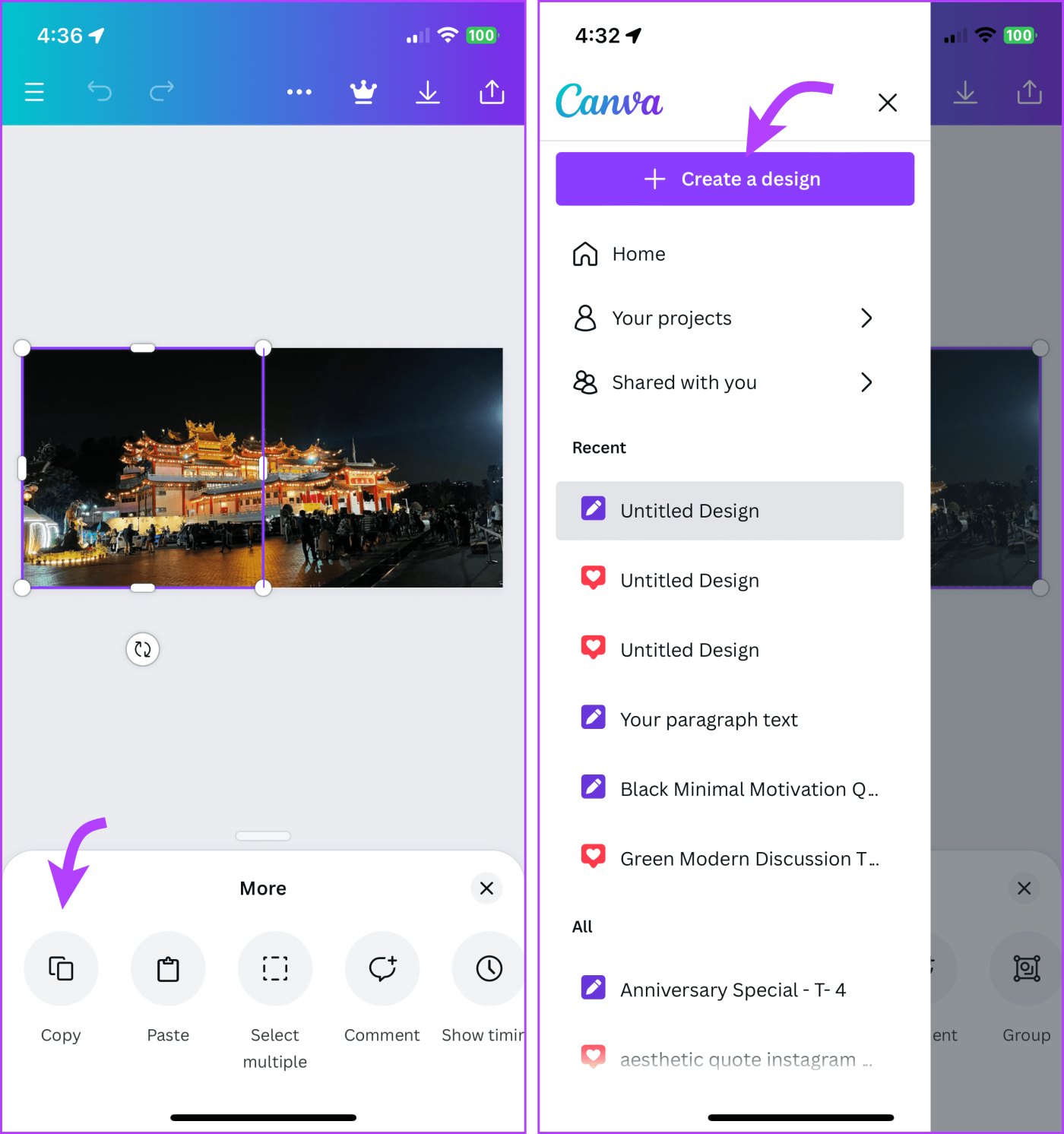
Paso 12 : Mantenga presionado el lienzo vacío y seleccione Pegar. Desliza la imagen hacia la izquierda para agregar otra página.
Paso 13 : Ir al proyecto anterior. Copie la otra imagen y péguela en la segunda página.
Paso 14 : Ahora descarga las imágenes y súbelas a tu cuenta de Instagram.
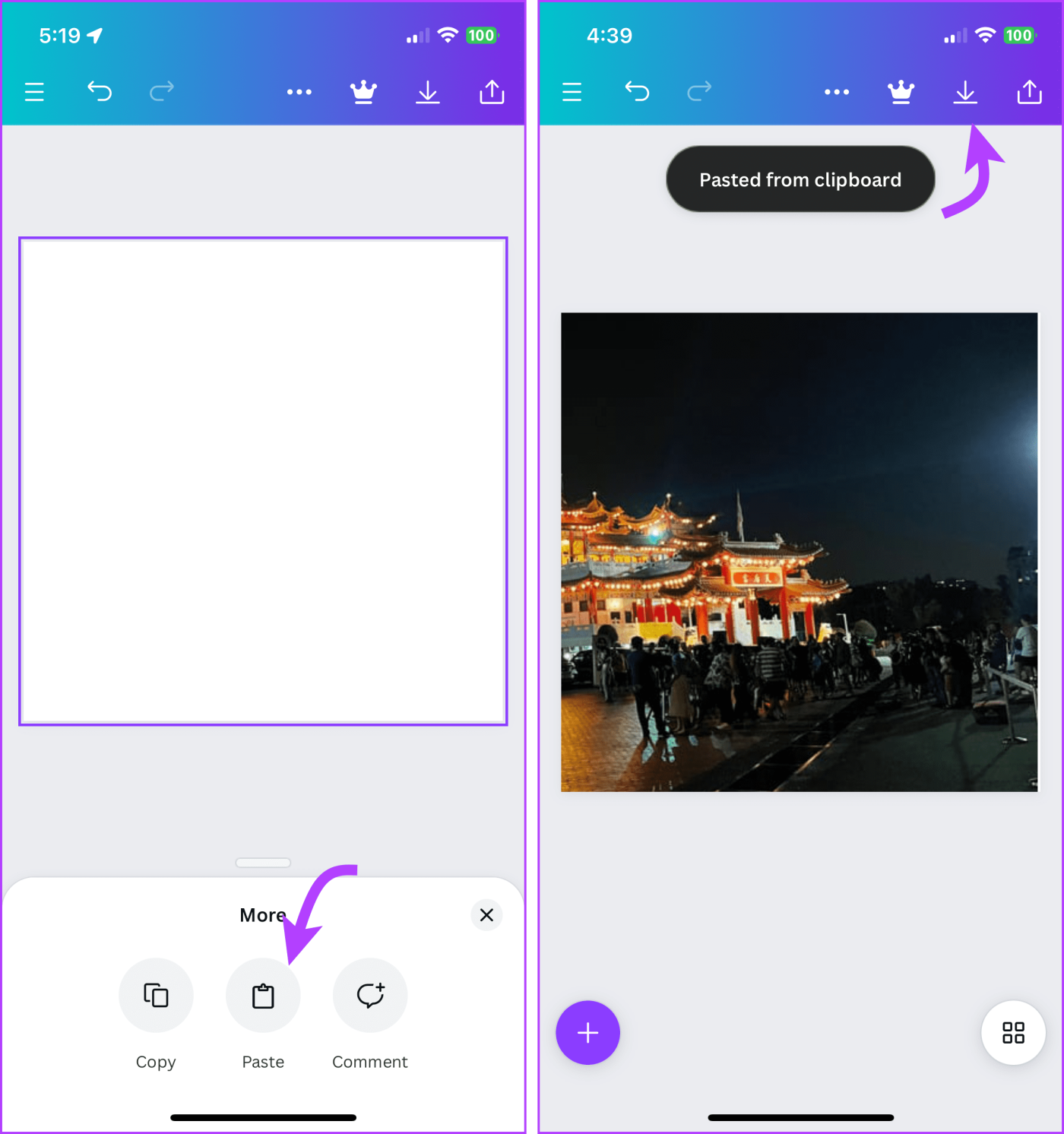
Los beneficios de publicar varias fotos de paisajes y retratos en Instagram
Publicar varias imágenes por separado dividirá y distraerá a su audiencia. Además, el algoritmo de Instagram no mostrará todas tus publicaciones en el feed de tus seguidores. Por lo tanto, algunas fotos pueden pasar desapercibidas, a menos que visiten tu perfil.
Otra ventaja de una publicación en carrusel son las posibilidades y la cantidad de interacciones, es decir, hay más me gusta, comentarios, acciones compartidas y guardados. Simplemente porque a diferentes personas les pueden gustar imágenes diferentes.
En general, publicar varias fotos genera una publicación más atractiva y no satura tu cuadrícula de Instagram.
Publique imágenes de paisajes y retratos juntos en Instagram con facilidad
Así es como se publican varias fotos de paisajes y retratos en Instagram. Otra forma estética de hacerlo es realizando un reel de Instagram con imágenes. Dado que es una de las aplicaciones para compartir imágenes más populares que existen, no pierdas esta oportunidad de mostrar tu talento artístico.
Hemos utilizado Canva como una solución ingeniosa para este propósito. ¿Qué aplicaciones usas o prefieres? Comparte tus sugerencias en los comentarios.